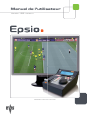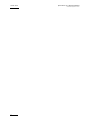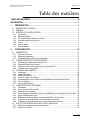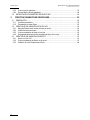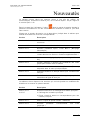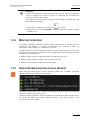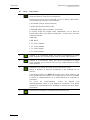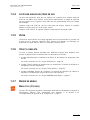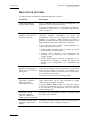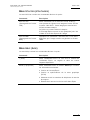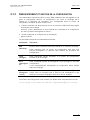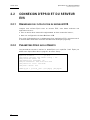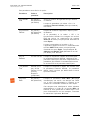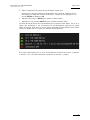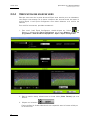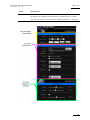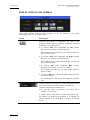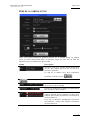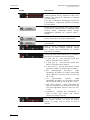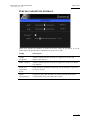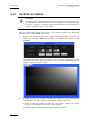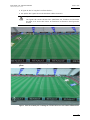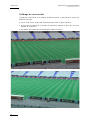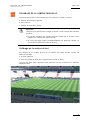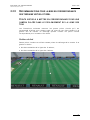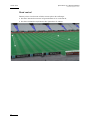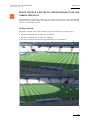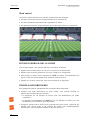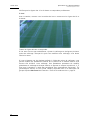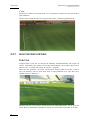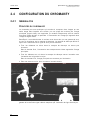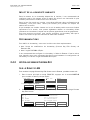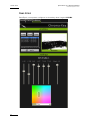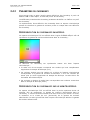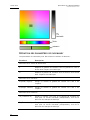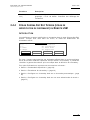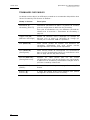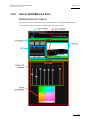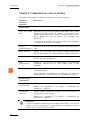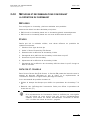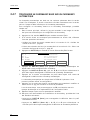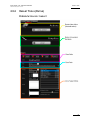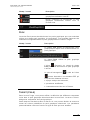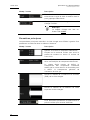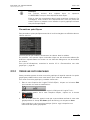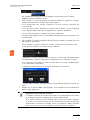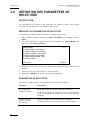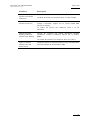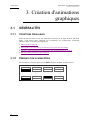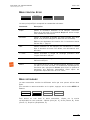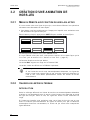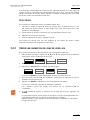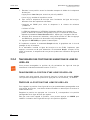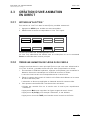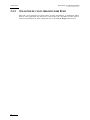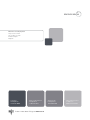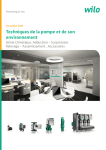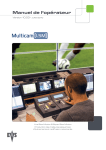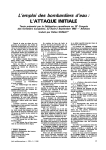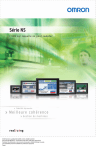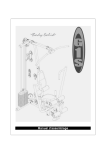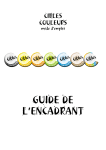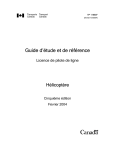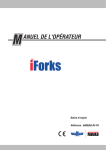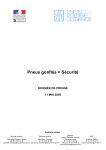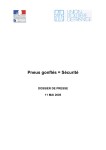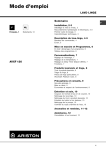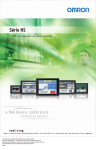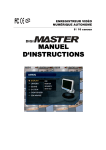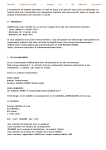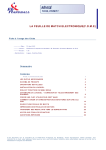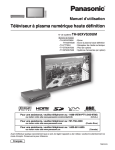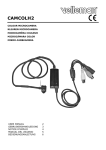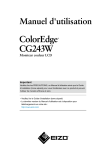Download Manuel de l`utilisateur
Transcript
Manuel de l’utilisateur Version 1.63 - Mai 2011 Offside Line and Live Tools Epsio Version 1.63 – Manuel de l'utilisateur EVS Broadcast Equipment – mai 2011 Version 1.63.C C OPYRIGHT EVS Br oadca st E quip men t – Co pyri ght © 20 10-2 01 1. Tou s dr oits rés ervé s. L IMITATION DE RESPONSABILITÉ Les i nform atio ns c onte nu es da ns l e pr ésen t ma nu el so nt f ourn ies à t itre p uremen t indica tif et pe uven t êtr e modifi ées s ans p réav is . Bien que t out a it ét é mis en œuvre po ur gara ntir l'ex actit ude et l a fia bili té de s inform atio ns de ce m a nuel de l'util isat eur, EVS Bro ad cast E quip ment ne peu t êtr e te nue resp onsa b le de s impréc isio ns o u de s er re urs év entu elle s qu 'il com porter ait . C OMMENTAIRES Vos commen tair es nou s sont uti les po ur amél iore r la quali té de la doc um entat ion desti née aux u tili sate ur s. N'hési tez pa s à nou s envoye r un e-ma il po ur nous communi quer de s am éli orati ons poss ible s o u nous sign aler to ute err eur o u impréc isio n re levé e da ns le man uel à l' adre sse d oc @evs.t v. C ONTACTS RÉGIONAUX L'adre sse et l e n uméro d e tél épho ne d u s iège d'E VS fi guren t g énér aleme nt dans le menu He lp > Abou t de l'i nterf ace util isat eur. Vous t rouv erez la lis te compl ète des adre sses et n uméro s de té léph o ne de s succur sale s su r le sit e w eb d'EV S, à la pag e su iv ante : ht tp: //www. evs. tv/c ontac ts M ANUELS DE L ' UTILISATEUR SUR LE SITE WEB D 'EVS La dern ière vers ion d u manuel de l'u til isat eur ai nsi que d'au tres m anue ls sur les produi ts EVS sont di spo nibles da ns la p age du centre de té léch argem en t EVS à l'adre sse suiva nte : h ttp: / /www.ev s.tv /dow nloa dcen ter I Version 1.63.C II Epsio Version 1.63 – Manuel de l'utilisateur EVS Broadcast Equipment – mai 2011 Epsio Version 1.63 – Manuel de l'utilisateur EVS Broadcast Equipment – mai 2011 Version 1.63.C Table des matières TABLE DES MATIÈRES ................................................................................................ III NOUVEAUTÉS ................................................................................................................ 1 1. PRÉSENTATION .................................................................................................... 2 1.1 DESCRIPTION DU PRODUIT .....................................................................................................2 1.2 CÂBLAGE ....................................................................................................................................2 1.3 INTERFACE UTILISATEUR D'EPSIO..........................................................................................4 1.3.1 Présentation ............................................................................................................................4 1.3.2 Moniteur opérateur ..................................................................................................................5 1.3.3 Zone d'informations relatives au serveur.................................................................................5 1.3.4 Liste des angles de prise de vue .............................................................................................7 1.3.5 Zoom .......................................................................................................................................7 1.3.6 Volet à onglets ........................................................................................................................7 1.3.7 Barre de menus.......................................................................................................................7 2. CONFIGURATION ................................................................................................ 10 2.1 PRÉSENTATION .......................................................................................................................10 2.1.1 Etapes de connexion.............................................................................................................10 2.1.2 Etapes de configuration ........................................................................................................10 2.1.3 Enregistrement et gestion de la configuration .......................................................................11 2.2 CONNEXION D'EPSIO ET DU SERVEUR EVS ........................................................................12 2.2.1 Démarrage de l'application du serveur EVS..........................................................................12 2.2.2 Paramètres Epsio sur le Remote ..........................................................................................12 2.2.3 Activation de la connexion entre Epsio et le serveur EVS .....................................................14 2.2.4 Vérification des sources vidéo...............................................................................................16 2.3 CALIBRAGE DES CAMÉRAS....................................................................................................18 2.3.1 Introduction ...........................................................................................................................18 2.3.2 Onglet Calibration .................................................................................................................18 2.3.3 Calibrer les caméras .............................................................................................................24 2.3.4 Prises de vue pour le calibrage .............................................................................................26 2.3.5 Recommandations pour la mise en correspondance des terrains virtuel et réel ...................31 2.3.6 Test du calibrage...................................................................................................................35 2.3.7 Ajout de points virtuels ..........................................................................................................38 2.4 CONFIGURATION DU CHROMAKEY .......................................................................................40 2.4.1 Généralités............................................................................................................................40 2.4.2 Accès aux menus Chroma Key .............................................................................................41 2.4.3 Paramètres du chromakey ....................................................................................................43 2.4.4 Ecran Chroma Key Edit Screen (écran de modification du chromakey) du Remote LSM .....45 2.4.5 Onglet CHROMA dans Epsio ................................................................................................47 2.4.6 Méthodes et recommandations concernant la définition du chromakey ................................49 2.4.7 Configurer un chromakey basé sur un chromakey automatique ...........................................50 2.4.8 Configurer un chromakey basé sur une zone sélectionnée du terrain ..................................51 2.5 AJOUT ET PERSONNALISATION DE LA SUITE GRAPHIQUE ...............................................52 2.5.1 Définition et composants de la suite graphique .....................................................................52 2.5.2 Onglet Tools (Outils) .............................................................................................................53 III Version 1.63.C Epsio Version 1.63 – Manuel de l'utilisateur EVS Broadcast Equipment – mai 2011 2.5.3 Créer une suite graphique.....................................................................................................57 2.5.4 Personnaliser une suite graphique ........................................................................................58 2.6 DÉFINITION DES PARAMÈTRES DE RELECTURE ................................................................60 3. CRÉATION D'ANIMATIONS GRAPHIQUES ........................................................ 62 3.1 GÉNÉRALITÉS ..........................................................................................................................62 3.1.1 Conditions préalables............................................................................................................62 3.1.2 Présentation du menu Epsio .................................................................................................62 3.2 CRÉATION D'UNE ANIMATION DE HORS-JEU .......................................................................64 3.2.1 Menu du Remote avec fonction de hors-jeu active ...............................................................64 3.2.2 Valider les limites du terrain ..................................................................................................64 3.2.3 Créer une animation de ligne de hors-jeu .............................................................................65 3.2.4 Sauvegarde des positions des animations de ligne de hors-jeu............................................66 3.3 CRÉATION D'UNE ANIMATION EN DIRECT ............................................................................67 3.3.1 Activer un 'Live Tool' .............................................................................................................67 3.3.2 Créer une animation de flèche ou de cercle..........................................................................67 3.3.3 Utilisation de l'outil Graphics dans Epsio...............................................................................68 IV Epsio Version 1.63 – Manuel de l'utilisateur Version 1.63.C EVS Broadcast Equipment – mai 2011 Nouveautés Le tab leau suiv ant dé crit l es se ctio ns mi se s à jou r af in de ref l éter l es fonct ionn alit és, nou vell e s et mises à jour , de la versio n Epsio 1.6 3 par r apport à la ver sion Eps io 1 .60 . Dans le m anue l d e l' util i sateur , l 'icô ne dan s l a marge de gauc he sign ale la présen ce d'i nform atio ns sur des f onct ionn alit és récent es ou mi ses à j o ur dans cette vers ion . Clique z sur le n umér o de secti on (o u la desc ript io n) ind iqué dans le tabl ea u pour accéde r di rect emen t à la sectio n co rres pond ante . Sectio n Descri ption Sectio n 1 .3.3 Modifi cati ons appor tées à la zo ne d' info rmat ions relat ives au ser veur Sectio n 1 .3.7 Nouvel les comma ndes da ns la barr e de men us Sectio n 2 .2.2 Nouvea u paramè tre Ep sio « Au to Mark » (Marquag e automa tiqu e) Sectio n 2 .3.5 Amélio rati on d e l a pr oc édure d'aj uste ment des poin ts virtue ls décri te à la sec ti on « C onse ils supp lémen taires » Sectio n 2 .4.5 Nouvea u bo uton App ly ( Appliq uer) da ns l 'ong let Chroma Key Sectio n 2 .5.4 Curseu r dest inés à mo d ifier l es para mètr es des outils graphi ques af fiché s da ns le t able au Sectio n 3 .1.2 Amélio rati on d e la f oncti on « Dete ct » dispon ible da ns l e men u princi pal d'Ep sio. Sectio n 3 .2.3 Possib ilit é d'e ffac er l a m arque défi nie p our l'ani m ation de hors-j eu. Sectio n 3 .2.4 Possib ilit é de sauv egar der et de rapp eler j us qu'à dix animat ions de lign e de h ors-je u (D étect er) Le ta blea u su ivan t rép er torie les sec tions qui on t été ajo utée s ou modi fi ées af in d'améli orer le cont enu du prése nt m anue l : Sectio n Descri ption Sectio n 2 .3.4 Nouvelles sections sur le calibrage de la caméra principale : et 2. 3.5 • Calibr age de l a ca méra p rincip ale • Points v irtu els à mett re en corresp ondan ce pou r une caméra pri ncip ale Sectio n 2 .3.7 Sectio n « Ajou t d e po ints virt uels » am élio rée Sectio n 2 .5.4 Nouvel le procé dure graphi que » « Pe rson nali ser u ne su ite 1 Version 1.63.C Epsio Version 1.63 – Manuel de l'utilisateur EVS Broadcast Equipment – mai 2011 1. Présentation 1.1 DESCRIPTION DU PRODUIT Epsio est une solu tion graph ique int égré e au LSM Mu ltic am q ui p er met au x opérat eurs de c ontr ôler d es ani mati ons g raph ique s tell es q ue l a lig ne d e h ors-je u, des i ncrus tat ions grap hiq ues, des flèc hes ou d es c ercles à l'aid e du Remo te LSM. Cette ap plic atio n peut ê tre util isée a vec les se r veurs de la g amme EVS XT et fonct ionn e av ec l es v ersi ons 10 .2. 30 e t ul téri eure s de M ulti cam. Avant l' évén ement , l'op ér ateur p rocè de au ca libr a ge init ial, une op érat ion qui vis e à mettre en cor respo nda nce les im ages du ter rain et des ang les pr édé fini s dans le systèm e. G râce à c e cali brag e, E psio est en me sure de reco nnaît re insta ntan ément e t autom atiqu ement l e terra in au cours de s actio ns de je u lorsque ce dern ier e st c lair ement visib le su r le s igna l vid é o. L'op érat eur d éfin it é ga lement le chroma key, c'e st-à -dir e la gamme de coule urs du signal v idéo sur la qu elle les animat ions gra phiq ues se ront incru stée s. Il pe ut e nsui te d écle nche r l'an imat ion en u ne s eco nde, grâce au jog du R e mote. Le pro duct eur p eut a uto matiqu emen t voi r une ca pture d'écr an af fic hant l' animat ion graphi que et déci der de l i re to ute l'act ion avec les effet s ou non . Importa nt Si vous souh aite z util ise r les 'Live Too ls' dans E psio, vo us avez bes oin d'inst alle r la lic ence Liv e Tools dan s XSe cure . 1.2 CÂBLAGE Le sch éma il lus tré à la p age su ivan te mon tre com ment co nnec ter les c âble s BNC entre le post e de tra vail Epsio et le s erveu r EV S : 2 Epsio Version 1.63 – Manuel de l'utilisateur EVS Broadcast Equipment – mai 2011 Version 1.63.C 3 Version 1.63.C Epsio Version 1.63 – Manuel de l'utilisateur EVS Broadcast Equipment – mai 2011 1.3 INTERFACE UTILISATEUR D'EPSIO 1.3.1 PRÉSENTATION Pour a ccéd er à Epsi o, c liquez sur l'ic ône Epsio du pos te d e tr avai l ou , dans l e menu St art (D émar rer), s élect ionn ez Pro gram F il es > EVS Broa dcast Eq uipment > Epsi o > Epsio . L'illu stra tion sui vant e m ontre les dif fére ntes se ctions de l'in terf ace util isate ur d'Epsi o. Ce lles -ci sero nt décrit es e n dé tai l da ns l e s chap itre s ci -apr ès : Pour p lus d'inf orma tion s sur le R emote LSM, repor tez- vous au m an uel de l'util isat eur Mult icam . 4 Epsio Version 1.63 – Manuel de l'utilisateur Version 1.63.C EVS Broadcast Equipment – mai 2011 Remarqu e Lorsqu e le mode Off side Line (Li gne de hor s-je u) est acti f sur le Remo te, vous ne po uvez p lus u t ilise r la sou ris à l'e xtér ieur de l a sect ion du monite ur o péra teur dan s Epsio. Pour dép lace r la sou ris dans to ute la f enêt re d'E psio, p rocéd ez de l' une des ma nièr es s uiva ntes : • Dans E psio , ap puye z sur la to uche du cla vier . • Appuye z sur la tou che R ECORD du Remot e LSM pour qui tter le mo de Offsid e L ine. 1.3.2 MONITEUR OPÉRATEUR Le moni teur opér ateu r a ffich e le s igna l vi déo t r ansmis par l e ser veur EVS au connec teur I N1 d'Ep sio . Il perme t à l'opé rat eur de vis uali ser l'a cti on de confi gura tion qu'i l ef fec tu e ou l'ani mati on q u'il cré e. L'image af fich ée s ur l e monite ur e st e nto urée d' une b ordur e do nt la c oul eur va rie en fon ctio n de l'on glet ou vert d ans le vo let à on gl ets si tué dans la p art ie d roite de la fe nêtr e pr inci pale d'Ep sio : • Bordur e bl eue lors que l'o nglet Cali brat ion (Cal ibra ge) es t o uvert • Bordur e ro uge lors que l'o nglet Too ls (O util s) e st o uvert • Bordur e ve rte lors que l'o nglet Chro ma e st o uver t 1.3.3 ZONE D'INFORMATIONS RELATIVES AU SERVEUR Cette zone est si tuée d ans l a pa rtie inf érie ure gauche de la fenê tre pri ncipal e d'Epsi o et aff iche les in fo rmatio ns s uiva ntes : Le table au sui vant dé crit les inform ati ons dis poni bles dan s la zone d' info r mation s relat ives au serve ur, de h aut e n ba s. Lorsqu e les d eux sy stèm es sont c orrec teme nt co nnecté s aux d eux en trée s Epsio , les i cône s a u d ébut d es qu atre pr emièr es lig nes s ont ver tes. Dan s le cas contra ire, el les sont rou g es. 5 Version 1.63.C Epsio Version 1.63 – Manuel de l'utilisateur EVS Broadcast Equipment – mai 2011 N° 1. Icône Descri ption Vérifi ez que le sig nal de référe nce re çu cor respo n d au forma t vidé o sélect ionn é d ans l'out il E psio C onfi gura tor. Selon qu e le sig nal re çu corresp ond ou n on au f ormat vi déo dé fini , les i nform atio ns s uiva nte s son t af fich ées : • NO SYNC (Pas de sync hr onisa tion) • SYNC OK (Syn chro nisa ti on OK) • WRONG SYN C (Sy nchr on isati on i ncorr ecte ) Le fo rmat requ is e st a f fiché ent re p aren thèse s, sur la b ase du format défi ni dan s l'ou til Epsio Co nfig urat or. I l pe ut avoi r l'un e des valeur s su ivan tes : • BB PAL • BB NSTC • Tri-Le vel 1080 i50 • Tri-Le vel 1080 i60 • Tri-Le vel 720p 50 • Tri-Le vel 720p 60 2. Vérifi ez s i le con nect eu r Epsi o IN1 reç oit corr e ctemen t le sig nal vidéo tra nsmis par le ser veur E VS d ans le f orma t vidéo spéc ifi é. 3. Vérifi ez s i le con nect eu r Epsi o IN2 reç oit corr e ctemen t le sig nal vidéo tra nsmi s par le se rveur EVS ou une ca mé ra dans le form at vidéo spéc ifi é. 4. Adress es I P du pos te d e travai l Ep sio et du s erveu r EVS Heure à laqu elle la de rnière comma nde a été exécut ée su r le serveu r Vous d evez app uyer sur SHIFT+D lor sque vou s o uvrez Epsi o e t qu e vous acc édez au menu E psio su r le Remo te po ur forcer le sys tème à véri fier la comm unic ati on sur l e rés eau E ther n et et c onfi rmer l a connex ion. En cou rs de f onct i onneme nt, l'ic ône ne dev ient pas automa tiqu emen t ro uge si vo us p erde z la con ne xion. Vou s de vez revéri fier l a commun icat i on en accéd ant à nou ve au au menu Eps io du Remo te. 5. 6 Inform atio ns i ndiq uant si l'anima tio n es t vi sibl e ou non. Epsio Version 1.63 – Manuel de l'utilisateur EVS Broadcast Equipment – mai 2011 1.3.4 Version 1.63.C LISTE DES ANGLES DE PRISE DE VUE La list e des a ngle s de prise d e vue a ffic he un e vignet te po ur cha que a ngle de prise de v ue d éfin i et /ou calib ré. Vous pouv ez s é lecti onner un angl e de p rise d e vue e n c liqu ant sur sa vi gnett e. C ett e l iste es t t o ut sp écia leme nt util e p ou r l'é tape de ca libra ge. Lorsqu e l'ang le de pri se de vue est créé ma is pas encor e cali bré, la v ignet te affic he u n ar rièr e-pla n gr i s et le t erra in v irtu el. Lorsqu 'il a ét é ca libr é, l a vign ette aff iche l'im age extrai te du s igna l vi déo. 1.3.5 ZOOM La zone d e zoom affi che une imag e agra ndie de l a zone en tour ant l e poi n teur de la sour is s ur le m oni teu r opéra teur . El le pe rmet de pro céder au c alib ra ge (ou d'effe ctue r d'a utre s ac tio ns) av ec u n ni veau de pr écisio n é levé . 1.3.6 VOLET À ONGLETS Le vo let à o ngle ts perm et d'a ccéd er aux diff ére nts o ngle ts dans les que ls vo us pouvez con figu rer Epsi o et sé lect ionn er l es a nima tions à r éali ser : • L'ongl et CAL IB perm et à l'opér ateu r de dé fini r et de cali brer l es an gles d e prise de vue . Voir a ussi la sect ion 2.3 . 2 « On gle t Cal ibra tion », page 1 8. • L'ongl et TOOL S perme t de sélec tion ner le s anim ation s à réali ser et d' affi ner la confi gura tion de ces ani mation s. Voir a ussi la sect ion 2.5 . 2 « On gle t Too ls ( Outi ls) », pa ge 5 3. • L'ongl et CHROM A perm e t de con figu rer l e masq ue de dé coup e qui d éfi nit la façon don t l'a nima tion de la l igne de hors -jeu ser a affi chée . Voir a ussi la sect ion 2.4 . 5 « On gle t CHROM A da n s Epsi o » , pa ge 4 7. 1.3.7 BARRE DE MENUS M ENU F ILE (F ICHIER ) Le men u F ile prop ose plu sieurs com mande s d esti n ées à sau vega rder et à g érer la confi gura tion d 'Eps io. Ces comm andes sont décrit es à l a sec tio n 2.1. 3 « Enre gist reme nt e t ge sti on de la conf igur atio n », page 1 1. 7 Version 1.63.C Epsio Version 1.63 – Manuel de l'utilisateur EVS Broadcast Equipment – mai 2011 M ENU S YSTEM (S YSTÈME ) Le men u Sy stem cont ien t les comman des décr ites ci-apr ès : Commande Descri ption Video Conf igur atio n (Confi gura tion vid éo) Cette comm ande ouv re l 'outil Eps io C onf igura tor qu i permet de véri fier les sou rces v idéo . Pour plu s d'in form atio ns sur l'ou til Ep sio Co nfig ur ator, consul tez la s ecti on 2 .2 .4 « V érif ica tion des so urces vidéo », page 16. Suppor t > Keep for Stu dy (Suppo rt > Con serve r à des f ins d'ana lyse ) Cette commande permet de générer un fichier ZIP contenant certaines informations. Le fichier est généralement utilisé par le personnel de support pour examiner un « freeze » (image arrêtée) sur lequel la détection ne fonctionne pas. Vous devez être dans le menu Epsio du Remote pour que le fichier ZIP soit généré. Il es t co nser vé d ans le doss ier C :\Ev sLog s\Ep s io et conti ent les fich iers sui va nts : • Image arrê tée du s igna l vidéo au m omen t de l'a c cès au men u Ep sio par l'ut ilis ateur • Fichie rs XML cont ena nt l es info rmati ons de calibr age et une des cr iptio n de s p aramè tres de l'image arr êtée • Fichie r EPSIO. cfg qu i contie nt la défi niti on de la confi gura tion et p ermet à l'équipe de s uppor t de recrée r votr e con figu ra tion su r l'in stal lat ion de suppor t. 8 Suppor t > Upda te Suppor t Fi les (Sup port > Mettre à j our les fic hiers de sup port ) Cette comma nde gén ère le fic hier EPS I O.cfg conten ant la dé fin itio n de la configu rat ion et per m et au person nel de s uppor t d 'analy ser un pr oblèm e l ié à votre ins tall atio n E psio e n rec réan t vo tre con figu r ation sur l' inst alla tion de supp ort. Le fi chie r es t st ocké sou s C:\Ev sLog s\Ep sio. Suppor t > Upda te PC X3 Inform atio n (S uppo rt > Mettre à j our les inform atio ns PC X3) Cette co mmand e perme t aux util isat eurs d e test er la carte v idéo No tez q ue le test p ertu rber a le si gnal vidéo pend ant que lques s econde s. La fenê tre H elp > Ab out (Aide > A prop os de) s' ouvre et aff iche les ré sult ats d u test . Un mes sage s'aff ich e si le s ré sul tats ne corr e sponde nt pas à l a p lag e de valeur s ac cept able s. Advanc ed > Set up Extern al R ende rer (Avanc é > Mote ur d e rendu grap hiqu e ex tern e) Paramè tre de conf igur at ion ava ncé. C onta ctez EVS pour p lus d'in forma tion s. Advanc ed > Res et 2C PU (Avanc é > Réin itia lise r 2CPU) Paramè tres av ancé s util i sés à des f ins de s uppo rt et en coo rdin atio n av ec l'éq uipe de s uppor t. Epsio Version 1.63 – Manuel de l'utilisateur Version 1.63.C EVS Broadcast Equipment – mai 2011 M ENU U TILITIES (U TILITAIRES ) Le men u Ut ilit ies cont ient les comman des décr ites ci-apr ès : Commande Descri ption Save a s JP G (Sauve gard er a u fo rmat JPG) Cette comma nde (ou le r accour ci c lavi er CT RL+J ) vous p erme t de cap ture r une im age au f orma t JPG de la sor tie vid éo OU T1. C et te ima ge p eut ensu ite êtr e utili sée comme exem ple. Le fi chie r es t co nserv é d ans l e do ssier : C:\Evs Logs \Eps io e t po rt e le nom [Snap shot ] su ivi de la da te e t he ure de c aptu re de l'im age. Save a s BMP (Sauve gard er a u fo rmat BMP) Ident ique à l a com mand e « Sav e as JPG » à la se ule diffé renc e qu e l'i mage ex trait e es t gé néré e au for mat .BMP. M ENU H ELP (A IDE ) Le men u He lp c onti ent le s comma ndes déc rite s ci - après : Commande Descri ption ? (Aid e) Cette c omman de fou rnit un lien vers l e manu e l de l'util isat eur Ep sio, e n angla is et da ns les a utres langue s d ispon ible s. About (A p ropo s de ) Cette com mand e ouvre l a fenêtr e About qu i con tient les i nform atio ns s uiva nte s : • Versio n et li cence s Ep sio • Versio n et spéc ifi cati on s de la cart e graph iq ue (PCX3) • Adress es e-ma il et nu mér os de télé phon e du ser vi ce de sup port • Résumé des racc ourc is c l avier act ifs dans Epsi o 9 Version 1.63.C Epsio Version 1.63 – Manuel de l'utilisateur EVS Broadcast Equipment – mai 2011 2. Configuration 2.1 PRÉSENTATION La confi gura tion p ermet tant d'u tili ser Eps io av ec un serve ur EVS do it être effec tuée , se lon l'ét ape de co nfig urat ion, soi t d a ns l'a ppli cati on Epsio , s o it su r le serveu r EVS (vi a l e men u EVS e t le Remo te LSM). 2.1.1 ETAPES DE CONNEXION Avant de p ouvo ir co nfigu rer Eps io, vo us communi cati on e ntre Eps io et le serv eur EVS : 2.1.2 devez d'ab ord co nfi gurer la N° Etape Emplac ement Reporte z-vou s à la sect ion. .. 1. Démarra ge d e l' appl icat io n serv eur EVS approp riée Serveu r EVS 2.2.1 2. Activa tion de la conn exio n ent re Ep sio et le ser veur EVS Remote 2.2.3 3. Vérifi cat ion des sourc es vidéo Epsio 2.2.4 ETAPES DE CONFIGURATION Une fois Epsi o et le s er veur EVS c onne ctés , vo us pouv ez pas ser au x ét apes de confi gura tion de l'app lica tion. 10 N° Etape Emplac ement Reporte z-vou s à la sect ion. .. 1. Calibr age des camér as Epsio 2.3 2. Config urat ion des param ètres du chroma key Remote ou Epsio 2.4 3. Person nali sati on e t ch arg ement de l a suite gra phiqu e Epsio 2.5 4. Défini tion des par amèt re s de relec ture Remote 2.6 Epsio Version 1.63 – Manuel de l'utilisateur EVS Broadcast Equipment – mai 2011 2.1.3 Version 1.63.C ENREGISTREMENT ET GESTION DE LA CONFIGURATION Les c ommand es disp onib les d ans le m enu Fil e p ermett ent de sauv egar de r et de gérer la c onf igura tio n d éfini e. L a co nfig urat ion, qui incl ut l e ca libr age de l a caméra et l a défi niti on du chromak ey, es t sa uvegar dée da ns un fic hier de confi gura tion comp osé de deux fic hier s .xm l : • 1 fichie r cont enan t les di stance s du ter rain e t tou tes les dé fini tion s des a ngles de pr ise de vu e e t ap pelé nom.xml , <n om> re prés e ntant le no m att ribu é par l'uti lisa teur à la c onfi gur ation lors d e l a pr emièr e sa uve garde du fich ier ; • 1 fic hier con tena nt l a co n figur atio n du chr omake y, appelé nom .CK. Le men u Fi le c ompre nd l es comm ande s su ivan tes : Commande Utilis atio n New (Nouvea u) Utilis ez c ette comm ande avant de procé der à un n ouveau cal ibra ge. Cette o pérat ion c rée u n fichi er de co nfi gura ti on vide q ue vou s pouvez sa uvega rder à n'impor te quel mome nt du pr ocess us de confi gura tion . Load (Charge r) Cette comma nde perme t d'acc éder à u n fi chie r de co nfi gura tion exista nt et d e le cha rger . Save (Sauveg ard er) Cette comm ande perm et de sa uveg arder vo tre cal i brage en cour s d e confi gura tion . Save As (Enreg istre r sous ) Cette c omman de perm et de sauv egar der le fich ier de conf igur atio n ouvert sou s un nouv ea u nom à des fins de sauveg arde ou d e réalis er u n no uvea u ca lib rage à par tir d'un fic hier exista nt. Il est r ecomm andé de s auvega rder la con fig urat ion apr ès ch aque étape du cali brag e. Les f ichi ers de c onfi gura t ion s ont stoc kés par défa ut da ns l' empl aceme nt s u ivant : C:/Program Files/EVS Broadcast Equipment / Epsio/Config. 11 Version 1.63.C Epsio Version 1.63 – Manuel de l'utilisateur EVS Broadcast Equipment – mai 2011 2.2 CONNEXION D'EPSIO ET DU SERVEUR EVS 2.2.1 DÉMARRAGE DE L'APPLICATION DU SERVEUR EVS Lorsqu e vo us ut ilis ez E psio a vec u n se rveur EVS, vo us d evez exéc u ter un e applic ati on s erveu r : • avec a u mo ins deux can a ux d'e nreg istr ement et de ux can aux de lect ure ; • dans u ne c onf igura tio n d e base Mul tica m LSM . Pour plus d' info rmat ions sur le démar rage d' une a pplica tio n EVS, rep ortez - vous à la sec tio n Men u EV S da n s le m anue l de réf éren ce techn ique (log ici els) . 2.2.2 PARAMÈTRES EPSIO SUR LE REMOTE Les param ètre s serva nt à active r le mode Eps io et à spécifi er l'out il Ep sio par défau t so nt d ispo nibl es d ans l a pa ge 9 .2 d u men u Setup : Spec ial Ef fec t p.9 .2 [F1] Pai nt/ Tar ge t OSD Mon ito rin g : SD [F2] Off sid e L in e: On [F3] Ext ern al Of fs ide: On [F4] IP Add res s: x xx.x xx. xxx .xx x [F5] Def aul t t oo l: Off sid e [F6] Aut o M ark : Of f [Men u]Q uit [C lr +F _]Df t [ F9] PgU p [F 0]Pg Dn 12 Epsio Version 1.63 – Manuel de l'utilisateur Version 1.63.C EVS Broadcast Equipment – mai 2011 Ces pa ramèt res sont déc rits ci-ap rès : Paramèt re Valeur s possib les Descri ption [F2] O ffs ide Line On (ac tivé ) / Off ( désac tivé , par dé fau t) Active la fon ctio n de lig n e de hors- jeu int erne ou ex terne . [F3] E xter nal Offsid e On (ac tivé ) / Off ( désac tivé , par dé fau t) Lorsqu e le par amèt re a l a val eur « On », le paramè tre Exter nal Offs i de (Ho rs-je u ex tern e) est a ffic hé. Permet de cont rôle r l'a pp licat ion Epsi o à part ir du Remo te. Si le param ètre a l a valeur « Of f », la fonct ionn alit é Offsi de Li ne intég rée au se rveu r EVS est a ctiv e. La c o mbinai son de touc hes SHIFT+D du men u p rinc i pal p erme t d' accé der au menu Ep sio. Lorsqu e ce par amèt re a l a val eur « On », l'appl icat ion Epsi o es t ac tive. La combi nais on d e touche s SH IFT+D du m en u pri ncipa l p ermet d'accé der au me nu E psio . Les par amètr es I P Address and Defa ult To ol (Ad ress e IP et outi l par dé fau t) s ont affi chés . [F4] IP Addres s xxx.xx x.xx x.xx x Lorsqu e la con nexi on à E psio est acti vée avec le pa ramèt re E xter nal Off side, l'ad ress e IP du poste de trav ail Epsi o do i t êtr e in diqu ée d ans ce paramè tre afin d'é tabl ir l a commu nica tion en tre le ser veur EVS et le p ost e de trav ail Epsi o. [F5] Defa ult Tool Offsid e (h orsjeu), Arro w (flèch e), Circ le (cercl e), Graphi cs (graph isme) Lorsqu e la conne xion à Epsio e st a ctiv ée av ec le param ètre Exte rnal Offsid e, ce param ètre défin it l'out il à a ctiv er p ar dé faut da ns le m enu Epsio du R emote . [F6] A uto Mark On (ac tivé ) / Off ( désac tivé ) Lorsqu e le para mètr e Auto Mar k (Ma rqua ge automa tiqu e) est a ctiv é, une marque e st cré ée sur le tra in d' enreg istr e ment à l'en droi t et au moment où l'uti lisa teur a ccède au m enu Epsi o. Ces marq ues s ont iden ti ques à cell es aj outé es manuel lemen t à l'a ide de la tou che Mark du Remote et son t g érées d e la même faç on. Pou r plus d 'inf ormat ions sur l es marq ues, con sult ez le man uel de l 'opé rate ur Multic am. 13 Version 1.63.C 2.2.3 Epsio Version 1.63 – Manuel de l'utilisateur EVS Broadcast Equipment – mai 2011 ACTIVATION DE LA CONNEXION ENTRE EPSIO ET LE SERVEUR EVS Pour ac tive r le m ode O ffsid e Lin e et le mod e Extern al Of fsid e Li ne, p rocéde z comme s uit : 1. Dans le me nu pri ncip al, sélect ionn ez Set up en a ppuyan t sur SH IFT + D pour entrer dan s le men u Se tu p. 2. Appuye z su r la tou che F9 po ur a ccéd er a ux paramè tres Spec ial Eff ects (Effe ts sp écia ux), pui s su r F0 p our accé der à la pa ge 9. 2 : Special Effect p.9.2 [F1]Paint/Target OSD Monitoring : SD [F2]Offside Line: Off [Menu]Quit [Clr+F_]Dft [F9]PgUp [F0]PgDn 3. Appuye z sur F2 pou r ac céder au pa ramè tre Offs ide Line et f aite s tourn e r le jog p our l'act iver (On) . Cette opér atio n a ffic he l e param ètre Ext ernal Off s ide. Spec ial Ef fec t p.9 .2 [F1] Pai nt/ Tar ge t OSD Mon ito rin g : SD [F2] Off sid e L in e: On [F3] Ext ern al Of fs ide: Of f [Men u]Q uit [C lr +F _]Df t [ F9] PgU p [F 0]Pg Dn 4. Appuye z su r F3 po ur a cc éder au p aramè tre Ext er nal Of fsid e e t fa ites to ur ner le jo g po ur l' acti ver (On) . Cette opér atio n a ffic he l e param ètre IP Addre ss. Spec ial Ef fec t p.9 .2 [F1] Pai nt/ Tar ge t OSD Mon ito rin g : SD [F2] Off sid e L in e: On [F3] Ext ern al Of fs ide: On [F4] IP Add res s: x xx.x xx. xxx .xx x [F5] Def aul t t oo l: Off sid e [F6] Aut o M ark : Of f [Men u]Q uit [C lr +F _]Df t [ F9] PgU p [F 0]Pg Dn 14 Epsio Version 1.63 – Manuel de l'utilisateur EVS Broadcast Equipment – mai 2011 Version 1.63.C 5. Entrez l'a dress e IP du po ste d e tr avai l Ep sio com me sui t : Après avoi r en tré les chif fres c orre spon dant s à un octet de l’ad ress e IP du poste Epsi o à l'ai de d es t ouches de fonc tio n, v alid ez -les en appu yant sur la touche ENTE R du Remo t e LSM. 6. Appuye z de ux f ois sur M ENU pou r qu itt er l e men u Setup . 7. Appuye z su r le s to uche s SHIFT+D pou r ac céder a u menu Eps io. Le poste de t ravai l Epsi o doit norma lemen t être c onnect é. Dans Ep sio, l es 2 e et 3 e lignes ( qui sp écif ient s i les conne cteu rs IN cor respon dant s reço iven t le signal vidéo du serv eur EVS da ns le for mat vidé o d ema ndé) doiv ent aff icher de s icôn es vertes , d e même qu e la 4 e l igne (qu i i ndiq ue l es a dresse s IP ) : Pour plu s d'inf ormat ions sur la zon e d'inf ormat ion s relati ves au se rveu r, c onsul tez la sec tio n 1. 3.3 « Zo ne d' inform atio ns r elat ives au serveu r », pag e 5 . 15 Version 1.63.C 2.2.4 Epsio Version 1.63 – Manuel de l'utilisateur EVS Broadcast Equipment – mai 2011 VÉRIFICATION DES SOURCES VIDÉO Dès q ue vous ave z mi s l e pos te de trav ail Eps io sous tens ion pou r u n é vé nement , vous de vez vo us as sure r de la bo nne r écep tion des sou rces a vant de la ncer le logic iel Eps io. L' outi l E psio Con figu rato r vous aide à dé tect er et à vé rifie r les source s. Pour v érif ier les sour ces, procé dez comme sui t : 1. Pour ou vrir l' out il Eps io Config urat or, do uble -cli quez su r l'ic ône du Bureau ou sél ecti onne z Epsio Confi gurat or via l e menu Démarre > Tous les programm es > EVS Broa dcast Equip ment > Ep si o > Ep sio C onfig urat or. 2. Dans la sect ion se tup, s élect ionn ez le forma t vid éo (Video For mat) qu e vous utili sez. 3. Clique z su r le bou ton . Epsio véri fie si le f ormat sélect ionn é es t c ompat ibl e avec le form at u til isé p ar le ser veur EVS . 16 Epsio Version 1.63 – Manuel de l'utilisateur EVS Broadcast Equipment – mai 2011 Version 1.63.C Si vou s av ez s élec tion né le fo rmat appr opri é, E psi o ext rait et aff iche automa tiqu emen t un e ima ge des si gnaux vid éo. 4. Pendan t la vér ific atio n d es signa ux ent rant s et so rtant s, vous p ouve z effe c tuer les o péra tions su ivan tes pour faci lite r l'i dent ifi cati on des si gnaux : o Pour v érif ier les sign aux entr ants , cl ique z su r le bout on G rab p our extr a ire l'image ac tuel lemen t tr an smise aux sour ces entr an tes. o Pour véri fier le sig nal de so rtie du con nect eu r OUT1 , v ous pouv ez s oit modifi er l e sig nal envo yé au con nect eur OUT1 e n activa nt l a ca se d'o pti on In 1, In 2 o u Ba rs, soit ajo ut er l'h eure PC o u un log o au si gnal de sort ie. o Pour v érif ier le s igna l de sor tie actu elle ment envoyé par le conne cte ur OUT 2, c liqu ez sur le bouton Fr eeze p our actua liser l 'aff icha ge vi déo corres pond ant à la sor tie 2. 5. Après av oir vé rifi é les si gnaux vi déo en tran ts et s ortan ts, cl ique z sur le b o uton Apply. 6. Clique z su r Ex it. 17 Version 1.63.C Epsio Version 1.63 – Manuel de l'utilisateur EVS Broadcast Equipment – mai 2011 2.3 CALIBRAGE DES CAMÉRAS 2.3.1 INTRODUCTION Dans Epsi o, le ca libr ag e des camér as con sist e à positio nner u n terr ai n de jeu virtue l dans un e nvir onne ment 3D afi n qu'il co rres ponde à la po siti on du te rrain de jeu réel d e l'évé nemen t. Les cam éras so nt c alibré es à l'ai de des optio ns propos ées dans l'on gle t Calibr atio n d'E psio . C ALIBRAGE DE LA LIGNE DE HORS - JEU Lorsqu e vo us u tili sez l'ou til d e li gne de h ors- jeu, v ous ca libr ez g énér aleme nt de ux caméra s resp ect iveme nt posit ionn ées f ace à la 1 6 mètre s dro ite e t fa ce à la 16 mètres gau che Epsi o vo u s perm et t oute fois d'u tili s er d'a utre s cam éras . Vous de vez c alib rer c hac une de c es ca méras sur deux an gles : l e prem ier orien té vers l a su rfac e de bu t et l'autr e ve rs l e ro nd c entr al. C ALIBRAGE DES 'L IVE T OOLS ' Lorsqu e vou s uti lise z les 'Live To ols' , cali brez la caméra d irec teme nt con n ectée à Epsio vi a le co nnec teur IN2. Pour c ett e camér a physiqu e, ca libr ez une caméra princi pale dan s Eps io. Les tr ois angl es (g auche, cen tral et d roi t) son t automa tiqu emen t ajo utés à la l iste des a ngle s de pri se de vue lorsq u e vous ajout ez u ne c améra pri nc ipale dan s l'o ngle t Ca libr ation . Importa nt Ne calibrez vos caméras que lorsque vous avez validé leur position, leur hauteur et leur orientation. Celles-ci ne doivent plus changer après le calibrage. 2.3.2 ONGLET CALIBRATION P RÉSENTATION Le ta blea u su ivan t ex pliq ue bri èvem ent chaq ue z o ne de l'on glet Cal ibra tion affi ché ci-des sous : Zone Descri ption Creati on Cette zone perm et d' ajo uter d es c améra s et de les af fec ter à un canal d'en regi strem ent s ur un serv eur EVS. Voir a ussi la sect ion « Zo ne de créa tio n de s cam ér as », pag e 20 . Curren t Cette z one pe rmet d 'ex écuter plus ieur s acti ons sur la cam éra sélect ionn ée. Voir a ussi la sect ion « Zo ne de la camér a ac tive », page 21. 18 Epsio Version 1.63 – Manuel de l'utilisateur EVS Broadcast Equipment – mai 2011 Version 1.63.C Zone Descri ption Genera l Cette z one p ermet de mo difie r la t aill e du t erra in par déf aut ( 105 x 68 mèt res) et d'af fich er e t/ou m odi fier la gril le d u t errain vir tuel . Voir a ussi la sect ion « Zo ne des par amèt res géné r aux » , pa ge 2 3. 19 Version 1.63.C Epsio Version 1.63 – Manuel de l'utilisateur EVS Broadcast Equipment – mai 2011 Z ONE DE CRÉATION DES CAMÉRAS Cette zon e pe rmet d'a joute r de s ca méras et de les affe cter à un cana l d'enre gist remen t su r un s erveur EVS . Champ Descri ption Bouton s perme ttan t à l'opérat eur de déf inir une nouvel le camér a d ans le syst ème. Plu sieu rs cam éras prédéf ini es so nt disp onib les : • Le bou ton Ad d sou s l' étiqu ette 16 Le ft pe rm et d'ajou ter une camér a 16 mètres gau che. Deux a ngle s d e pr ise de vue s ont créé s (s urfa ce de but e t ro nd c entr al). • Le bo uton Add so us l' étiqu ette 16 Rig ht p er met d'ajou ter une camér a 16 mètres dro ite. Deux a ngle s d e pr ise de vue s ont créé s (s urfa ce de but e t ro nd c entr al). • Le bouto n Add sous l'étiqu ette Ma in d'ajou ter une camér a po u r les 'Liv e To ols'. per met Trois a ngle s de pris e d e vue s ont c réés (gau c he, centre et dro it) • Le bout on Add so us l'ét i quett e Free pe rmet d e cr éer une au tre camé ra. La com mand e ne cré e q u'un s eul ang le d e pr ise de vue. Champ p erme ttan t d' asso cier le c anal d'en regi stre ment du ser veur EVS à l a cam éra cr éée. La vale ur d u champ se d écomp ose co mme sui t : • La prem ière let tre c orr espond à la let tre d e la caméra sur le serve ur. • Conser vez les deux dern i ers ch iff res tels que ls ( 00 ). Par défa ut, le c anal A est aff ecté e à la camér a 16 mètres gau che et le can al B à l a ca méra 16 mè tres droit e. 20 Epsio Version 1.63 – Manuel de l'utilisateur Version 1.63.C EVS Broadcast Equipment – mai 2011 Z ONE DE LA CAMÉRA ACTIVE Cette zon e pe rmet d'ef fe ctuer plu sieu rs a ctio ns s ur la cam éra acti ve. La caméra active es t ce lle séle ctio nnée d ans la list e de s angles de pris e de vue . Elle est affic hée avec un enca dré bleu dan s la lis te. Champ Descri ption Affic he le nom d e la cam éra séle ctio nnée d ans la lis te d es an gles de prise de vu e sou s le monite ur o péra teur . Le nom de la cam éra peur êtr e uniq uemen t modifi é à l'ai de d u bo uto n . Bouton ut ilis é po ur r eno mmer la cam éra. Champ no n modi fiab le ré sumant les pa ramèt res de la pos itio n de la camé ra. Champ no n modi fiab le ré sumant les pa ramèt res de l'o rien tati on d e la cam éra. Case à co cher lorsq u e vous c alib rez un e caméra ( gauc he, d roit e, centra le ou libr e) pou r indiq uer que l'ang le d e d étect ion corre spon d à la sur face de but . Pour q ue la d étec tion a utomat ique fo ncti onne correc temen t, l'ima ge d oit a ffic her cla ireme nt la sur face de but . 21 Version 1.63.C Epsio Version 1.63 – Manuel de l'utilisateur EVS Broadcast Equipment – mai 2011 Champ Descri ption Case à co cher lorsq u e vous c alib rez un e caméra ( gauc he, d roit e, centra le ou libr e) pou r indiq uer q ue l' angl e de détec tion cor resp ond au ron d ce ntra l. Pour q ue la d étec tion a utomat ique fo ncti onne correc temen t, l'ima ge d oit a ffic her cla ireme nt le ro nd c entra l. Bouton u tili sé pour ex trai re une nouv elle im age du te rrai n s ur laque lle b aser le cali brag e de la caméra . Cett e comm a nde ext rait l'ima ge actue lleme nt a ffic hée sur l'e ntré e vid éo 1 (PGM1). Bouton util isé p our r éini tiali ser l' affi chag e du terrai n v irtue l p our la c a méra s élec tion née. Bouton util isé sélect ionn ée. po ur s upprim er la c améra Case à co cher p ermet t ant d'a ffic her ou d e masque r les deux cha mps suiva nts, ut ilis és pour ajus ter plus pré ciséme nt l a p osit ion actue lle de l a cam éra. Champ per mett ant de s él ectio nner l e par am ètre de pos iti on à modi fier par mi les sui vant s : • X axis (ax e X) : axe n ord/su d u tili sé p our défin ir l a po siti on d e la c améra • Y axis (ax e Y) : axe e s t/oue st uti lisé p our défin ir l a po siti on d e la c améra • Z axis (a xe Z) : a xe de mouveme nt ver tic al utili sé p our défi nir la p osi tion de l a cam éra • Pan (pa noram ique h orizon tal) : an gle permet tant d e défi nir la rotat ion hor izon tale de la caméra s ur son ax e, dans ce cas -ci de 85° à 125 ° • Tilt (pan orami que vert ical ) : angl e permet tant d e défin ir le mouveme nt ver tica l de la camé ra, dans ce ca s-ci d e 60 ° à 100 ° • Roll ( bull e cam éra) : a ngle p erme ttan t de défin ir l'or ient atio n de la caméra le l ong de son a xe long itud inal , d an s ce cas -ci de -20° à +20 ° • Orient atio n : méla nge des pa ramèt res ' Y axis' et 'P an' pour si muler une rota tion autour du cen tre du t erra i n Une fois le pa ramè tre d e positi on séle ctio nné , vous p ouve z mod ifie r sa val eur e n fa isan t glisse r le curs eur v ers la dro ite ou ve rs la gauche . 22 Epsio Version 1.63 – Manuel de l'utilisateur Version 1.63.C EVS Broadcast Equipment – mai 2011 Z ONE DES PARAMÈTRES GÉNÉRAUX Cette zon e perme t de modifi er la tail le du terr ai n virtue l et de défin ir si et de quell e fa çon les gril les s eront aff iché es s ur l e te rr ain v irtu el. Champ Descri ption Length (Longu eur) Curseu r per mett ant de m odifi er l a lo ngue ur d u te rr ain p ar défau t (1 05 mè tres ). Width (Lar geur) Curseu r per mett ant de m odifi er l a la rgeu r du ter ra in pa r dé faut (70 mè tres ). Show Gr id (Affic her la grill e) Case à coc her perme ttan t d'af fich er o u de mas que r la gril le s ur le te rrai n vi rtue l Space (Espac ement ) Lorsqu e la gri lle est aff ic hée, le c urseu r pe rmet d e modi fier l'espa cemen t en tre les li gnes d e l a gr ille . 23 Version 1.63.C 2.3.3 Epsio Version 1.63 – Manuel de l'utilisateur EVS Broadcast Equipment – mai 2011 CALIBRER LES CAMÉRAS Remarqu e Les é tape s de ca libra ge expliq uées da ns l es s ect ions ci-a près déc rive nt le calib rage d es deux c a méras 16 mè tres u tili sée s avec l'ou til de l igne d e hors-j eu. Tout efoi s, l a m ême pr océdu re e st a ppli c able a u ca libr age de l a caméra lib re d esti née au x 'Liv e To ols'. Dès que l'app lica tion E psio es t ouv erte , vou s pouvez cali brer les d iff érente s caméra s da ns l' ongl et CA LIB com me s uit : 1. Ajoute z un e camé ra v irt uelle pour chaq ue ca mé ra phy siqu e à ca libr er, en cliqua nt sur le b outo n Add corres pond ant à la c améra vou lue dan s la zo ne Creati on : Les angl es de pris es de vue à calibr er pour la caméra sé lect ionn ée so nt ajout és à la li ste des an gles de pris e d e v ue. Ils sont re prés enté s p ar d e s images inc luan t le ter rain virt uel : 2. A l'aid e du c anal de pr eview, capt urez des i ma ges du vrai terr ain d e j eu corres pond ant à ch aque angle de cali brage de la f açon s uiva nte : a. Dans la lis te d es an gle s de pr ise de vu e d'E p sio, c liqu ez su r l'a ngle auquel vou s so uhai tez as socier une ima ge a rrêt ée. b. Mettez l'im age voul ue e n pause dans le cana l d e p review . 24 Epsio Version 1.63 – Manuel de l'utilisateur Version 1.63.C EVS Broadcast Equipment – mai 2011 c. Clique z su r dans la z one Curre nt d' Epsi o. Pour pl us d'i nfor mati ons, consul tez l a sec tion 2.3 .4 « Pr ises de vu e pou r l e calibr age », page 26. 3. Pour chaq ue a ngle de pr ise d e v ue, eff ectu ez u n cali brag e a pprox imat if e n faisa nt c orres pond re q ua tre p oint s d'a ncra ge v irt uels non cont igus à q uat re posit ions rée lles du terr ai n, de la faço n su ivan te : • Clique z avec le bou ton droit sur un po int d'a ncr age virtu el (cro ix sur les lignes ) de l'an gle de p ri se de vue req uis et f ait es-le gl isse r jusq u'à la posit ion corre spon dant e sur le vra i t erra in, puis re lâchez le bou ton. Une lign e bleu cl air e st dessi née en tre le point vi rtue l et le poi nt corres pond ant de l 'imag e arrêt ée : Après la mi se en cor res pondan ce des q uatre p o ints, l e terra in vir tuel e st automa tiqu emen t su perp osé à l'im age arrêt ée. Pour plu s d'inf ormat io ns sur les qu atre p oints à ut ilis er pour la corres pond ance a insi qu e les ac tion s poss ibl es a vec la s ouri s, rep orte z-vo us à la sectio n 2.3.5 « Rec ommanda tion s pour la m ise en corre spon danc e des terrai ns v irtu el et r éel », page 3 1. 4. Pour o ptim iser le cali bra ge d'u n po int virt uel, pro cédez comme sui t : a. Placez le po int eur d e la souris à pro ximi té du poi nt vir tuel (il e st en tour é d'un c ercl e ro uge) . b. Utilis ez l es flèch es d u c l avier pour aju ster la pos i tion du p oint vir tuel . 5. Ajuste z la ta ille du terr ai n, le cas éch éant : • Vérifi ez qu e les li gnes d e touch e ne son t ni tr op longue s, ni t rop pe tite s sur le s qu atre angl es d e calibr age et, le c as éc hé ant, a jus tez l a la rgeu r du terrai n. • Vérifi ez q ue le ron d cen t ral n'e st n i tro p gr and, n i trop pet it su r le s deu x angles d e calib rage ce nt raux et, le ca s échéa nt, ajustez la lo ngue ur du terrai n. 25 Version 1.63.C Epsio Version 1.63 – Manuel de l'utilisateur EVS Broadcast Equipment – mai 2011 6. Clique z sur F ile > S ave pour en regi stre r la co nfig urati on. Le s con figu rati o ns sont sto ckées pa r défau t sous C:/Program Files/EVS Broadcast Equipment/Epsio/Config. Les angl es de pris e de v ue défin is dans Ep sio so nt désorm ais ass ocié s aux images arrê tées du v rai t errai n et enr egis t rés da ns u n fi chie r de confi gura tion . Vous pouv ez les recha rger via l e m enu Fi le > Lo ad. V oir a u ssi la sec tio n 2. 1.3 « En regi s tremen t et ges tion de la c onfig urat ion », p age 11. 7. Utilis ez plu sieu rs imag es de test di ffér ente s afin de vérif ier si l e cali brag e est g loba lemen t a cce ptabl e. L e ca s é ché ant, appo rtez que lqu es modifi cati ons, e n repos i tionn ant uni queme nt les points d'an crag e mis en corres pond ance à l' étap e 3. Pour p lus d'inf orma tion s sur le s te sts de c alib rage , réf érez- vous à l a se ctio n 2.3.6 « T est du c alib rage », p age 35. 8. Pour u n p lan couv rant la lign e de s 1 6 mèt res et une p arti e du ron d c entr al, ajout ez d es p oint s v irtue l s pou r le s pl ans de hors- jeu o ù le s l igne s du ter ra in ne ser aien t p as v isib les. Pour plu s d'in forma tion s sur l'aj out de p oin ts virtue ls sup pléme ntai r es, référe z-vo us à la sect ion 2.3.7 « A jout de poin ts v i rtuels », pag e 38 . 2.3.4 PRISES DE VUE POUR LE CALIBRAGE C ALIBRAGE DES CAMÉRAS 16 MÈTRES Introduction Pour ch aque c améra 16 mètres u til isée p our l a f oncti on de h ors-j eu, v ou s devez extrai re d eux imag es c orr espond ant à ch aque ang l e de pris e de vue : • Surfac e de but • Rond c entr al Importa nt Lorsqu e vou s sél ecti onn ez l'ima ge à util iser , ten ez comp te de s fac teur s suivan ts : • Un terr ain p résen te u ne courbe natu rell e tan dis q ue le t errai n vir tuel d'Epsi o es t co nsti tué de l ignes droi tes . • Un pl an très lar ge risq u e vra isemb lab lemen t d e déform er l'imag e, ce qui a ccen tue l'eff et de c o urbe d u t errai n. Calibrage de la surface de but L'image d e la sur face d e but de la cam éra 16 mètres (d roi te ou gau ch e) doit inclur e l es é lémen ts s uiv ants : • toute la sur face de répa r ation gau che ou droi te a v ec la lig ne des 16 m ètre s et la ligne des 6 mè tres ; 26 Epsio Version 1.63 – Manuel de l'utilisateur EVS Broadcast Equipment – mai 2011 Version 1.63.C • la li gne de b ut l e l ong de la sur face de but ; • une pa rti e de s li gnes de t ouche des deux côt és d u terrai n. Importa nt Les li gnes de t ouch e do ivent être para llè les a ux bordu res h oriz onta les du ca dre et le zoom doi t limi ter au maxim um l a d istors ion des li gnes de touche . Figure 1 : Prise de vue idéale pour le calibrage de la surface de but avec une caméra 16 mètres gauche Figure 2 : Prise de vue idéale pour le calibrage de la surface de but avec une caméra 16 mètres droite 27 Version 1.63.C Epsio Version 1.63 – Manuel de l'utilisateur EVS Broadcast Equipment – mai 2011 Calibrage du rond central L'image du ron d cent ral d e la camé ra 16 mè tres ( d roite o u gauc he) do it in cl ure les élémen ts s uiva nts : • tout le r ond cent ral (mais pas néces sair emen t to ut e la lign e méd iane ) ; • la lig ne des 16 mè tres d e la sur face de ré para tio n gauch e ou d roit et l' arc de la surfac e de rép arat ion ; • une pa rti e de s li gnes de t ouche des deux côt és d u terrai n. Figure 3 : Prise de vue idéale pour le calibrage du rond central avec une caméra 16 mètres gauche Figure 4 : Prise de vue idéale pour le calibrage du rond central avec une caméra 16 mètres droite 28 Epsio Version 1.63 – Manuel de l'utilisateur EVS Broadcast Equipment – mai 2011 Version 1.63.C C ALIBRAGE DE LA CAMÉRA PRINCIPALE Vous a vez beso in d e tr oi s pris es d e vu e po ur c ali brer l a ca méra cen tral e : • Surfac e de rép arat ion ga uche • Rond c entr al • Surfac e de rép arat ion dro ite Importa nt Lorsqu e vou s sél ecti onn ez l'ima ge à util iser , ten ez comp te de s fac teur s suivan ts : • Un terr ain p résen te u ne courbe natu rell e tan dis q ue le t errai n vir tuel d'Epsi o es t co nsti tué de l ignes droi tes . • Un pl an très lar ge risq u e vra isemb lab lemen t d e déform er l'imag e, ce qui a ccen tue l'eff et de c o urbe d u t errai n. Calibrage de la surface de but Les ima ges d e la surf a ce de b ut de la c amér a prin cipa le do iven t inc lure l es élémen ts s uiva nts : • la li gne m édia ne ; • toute la surf ace de r épar ation gau che/ droi te ( selo n le plan ). Le pla n doi t êtr e aus si rappro ché q ue po ssib le tout e n con tena nt le s él éments susmen tion nés. Figure 5 : Prise de vue idéale pour le calibrage de la surface de but gauche avec la caméra principale 29 Version 1.63.C Epsio Version 1.63 – Manuel de l'utilisateur EVS Broadcast Equipment – mai 2011 Figure 6 : Prise de vue idéale pour le calibrage de la surface de but droite avec la caméra principale Calibrage du rond central L'image du rond cen tral d oit i nclu re l es é lémen ts s uivan ts : • tout le r ond cent ral ; • les l igne s de tou che infé r ieure et supér ieur e ; • les de ux ex trém ités supé rieure s des deu x lig nes d es 16 m (ga uche et dr oit e), si possib le. Figure 7 : Prise de vue idéale pour le calibrage du rond central avec la caméra principale 30 Epsio Version 1.63 – Manuel de l'utilisateur EVS Broadcast Equipment – mai 2011 2.3.5 Version 1.63.C RECOMMANDATIONS POUR LA MISE EN CORRESPONDANCE DES TERRAINS VIRTUEL ET RÉEL P OINTS VIRTUELS À METTRE EN CORRESPONDANCE POUR UNE CAMÉRA PLACÉE DANS LE PROLONGEMENT DE LA LIGNE DES 16 M Les illus tra tion s suiva ntes mont rent le s qu atre poin ts vir tuels q u'il est recomma ndé d'ut ilis er p our c haque an gle de pr ise d e vu e d' une camér a 16 m gauche af in de réal is er un ca libr age opt im al. U tili sez les po ints virt uels corres pond ants pou r la c améra 16 m droi te. Surface de but Quatre p oint s virtu els so nt util isés com me poin ts de calib rage de l a camér a 16 m gauche ou droi te : • les d eux extré mité s de la lign e de s 16 mètr es ; • les d eux extré mité s de la lign e de s 6 m ètre s. 31 Version 1.63.C Epsio Version 1.63 – Manuel de l'utilisateur EVS Broadcast Equipment – mai 2011 Rond central Quatre poi nts vir tuels so nt ut ilis és c omme poin ts de ca libra ge : • les d eux inte rsec tions en tre l a li gne médi ane et l e rond cen tral ; • les d eux extré mité s su pé rieure s de s li gnes des 16 mètre s. 32 Epsio Version 1.63 – Manuel de l'utilisateur EVS Broadcast Equipment – mai 2011 Version 1.63.C P OINTS VIRTUELS À METTRE EN CORRESPONDANCE POUR UNE CAMÉRA PRINCIPALE Les ill ustr atio ns sui vant es montr ent l es poi nts virtue ls qu' il est reco mmand é d'util iser pour chaq ue a ngle d e pri se de vue d 'une cam éra princ ipal e afin d e réalis er u n ca libr age opt i mal. Surface de but Six po ints vir tue ls s ont ut ilisé s comm e po int s de c alibra ge s ur c haqu e pl an : • les d eux extré mité s de la lign e de s 16 mètr es ; • les d eux extré mité s de la lign e de s 6 m ètre s ; • les d eux inte rsec tions en tre l a li gne médi ane et l e rond cen tral . 33 Version 1.63.C Epsio Version 1.63 – Manuel de l'utilisateur EVS Broadcast Equipment – mai 2011 Rond central Les po int s vi rtue ls s uiva n ts so nt u tili sés comme po ints de c alib rage : • les d eux inte rsec tions en tre l a li gne médi ane et l e rond cen tral ; • les d eux extré mité s su pé rieure s de s li gnes des 16 mètre s ; • les i nter sect ions ent re l a ligne médi ane et les lign es de tou che (si néces sai re). A CTIONS POSSIBLES AVEC LA SOURIS Lors d e ce tte éta pe, vous pouve z e ffec tuer les act i ons su ivan tes : • Clique z av ec l e bo uton dr oit s ur u n po int virt uel po ur le sél ecti onne r. • Clique z av ec l e bo uton g auche sur un p oin t vi rtue l pour le suppr imer . • Pour ajo uter u n poin t vir tuel, a ppuye z sur CTRL et cliqu ez à l'em plac eme nt du terrai n v irtue l a u ni veau duquel vou s so uhai ter ins érer l e po int . • Clique z su r le poi nt v irtu el qu e vo us a vez ajou té p our l e su pprim er. C ONSEILS SUPPLÉMENTAIRES Voici quel ques con seil s s uscept ible s de vou s a ider dans cet te é tape : • Lorsqu e vous avez s él ectio nné un p oin t virt u el, vou s pouv ez mod ifi er sa posit ion de l' une des faç ons su ivan tes : o en appu yant sur les f l èches d u cla vier pour une mod ific atio n par pe tits incrém ents ; o en ap puya nt s imul taném ent s ur SH IFT et sur les flèc hes du clav ier pour une modifi cati on p ar i ncré me nts p lus impor tant s ; • Lorsqu e le poin teur d e la souris est à pr oxim ité d' un point v irtu el, ce de rni er est entour é d'un cercl e rou ge et les flèc hes du c lavier sont a utom atiq ue ment activé es p our vous per me ttre d'aju ster la posi tio n du po int. 34 Epsio Version 1.63 – Manuel de l'utilisateur EVS Broadcast Equipment – mai 2011 Version 1.63.C • Les qu atre poi nts d'anc r age ut ili sés p our cali brer un an gle de p rise de v u e ne doiven t p as ê tre alig nés. • Faites to ujour s co rres pon dre l es p oint s au même b ord de s l ignes . • Vous p ouve z ut ilis er p lus de 4 poi nts pour eff ectu er le cal ibra ge. • Si le s 2 e et 3 e tes ts du c alibra ge de l a su rfac e de but pour une cam éra do nnée sont excel len ts, vous po uvez u til iser les para mèt res de pos iti on (x ,y, z) d e cet angle de prise de vue po ur le cal ibra ge d u ro nd c entra l de la m ême camér a. 2.3.6 TEST DU CALIBRAGE T EST GÉNÉRAL D ' UNE CAMÉRA 16 M Après avoi r c alib ré t ous les angl es de p rise de vue, il est rec omman dé de l es teste r à l'aid e de s im age s de test du terr ain. Un tes t gé néra l ra pide co nsiste à trace r un e li gne de hor s je u et à l a dé pla cer su r les plan s de cal ibra ge af in de s'ass urer q ue la li gne de hor s-je u corre sp ond aux lignes su ivan tes du t erra i n : • Ligne des 16 m ètre s • Ligne des 6 mè tres • Ligne médi ane Des tests systématiques basés sur les images de test sont expliqués en détail ci-après. T EST DE LA SURFACE DE BUT 1 e r test En ut ilis ant le m ême p lan que pour le cali brag e, f a ites un p lan de h ors - jeu. Vérifi ez q ue les lign es d e s 16 et 6 mètr es c orre spo ndent par fait ement . Si néc essa ire, rep osit ion nez l es p oint s d'a ncra ge erroné s. 2 e test Déplac ez l a cam éra vers le po int de c orne r in féri e ur san s ch ange r le zoo m. 35 Version 1.63.C Epsio Version 1.63 – Manuel de l'utilisateur EVS Broadcast Equipment – mai 2011 Vérifi ez q ue les lign es d e s 16 et 6 mètr es c orre spo ndent par fait ement . 3 e test Avec la c améra , r evene z vers la sur face de but e n con serva nt les lig nes d e 16 et 6 mètr es. Toutes les li gnes doiv ent corre spon dre. Si les tes ts n e son t pa s satis fais ants , aj ustez le calibr age en r éali gnan t p lusieu rs point s de c alib rage . Cha que fo is qu e vou s mod if iez vo tre c alib rage , vou s devez refair e l es t ests . Si vous n'obtenez pas de résultats parfaits à l'aide des points de calibrage, vous pouvez modifier les paramètres avancés de la position de la caméra dans la zone Current afin d'affiner votre calibrage. Ces paramètres permettent de modifier globalement le calibrage de chaque caméra, en prenant en compte la position X, Y, Z ainsi que l'orientation à l'aide des paramètres Pan (panoramique horizontal), Tilt (panoramique vertical) et Roll (bulle caméra) Reportez-vous à la description du groupe d'options Advanced de la section « Zone de la caméra active », page 21. 36 Epsio Version 1.63 – Manuel de l'utilisateur EVS Broadcast Equipment – mai 2011 Version 1.63.C T EST DU ROND CENTRAL Toutes les l igne s doi ven t corre spon dre s ur le pl an de ca libr age. En ou tr e, vous devez tes ter troi s ima ges de t est supp lémen tair es : 1 e r test En util isan t le même pl an que po ur le ca libr ag e, véri fiez q ue le ro nd centra l corres pond par fait emen t de même que le s bo rds d e la lign e méd iane . Si néc essa ire, rep osit ion nez l es p oint s d'a ncra ge erroné s. 2 e test Centre z la camé ra s ur l a ligne médi ane afin de voi r tou te l a li gne. Lorsqu e vous tr acez un e ligne de hor s-je u sur c ette pri se, la li gne vi rtu elle doi t touche r l es deux ex tré mités de la lig ne m édi ane. Compt e t enu de l a cou rbe nature lle du t erra in, il se peut que la li gne de hors-je u ne coïn ci de pas parfa iteme nt a vec la l ign e médi ane au m ilie u de c elle-c i. 37 Version 1.63.C Epsio Version 1.63 – Manuel de l'utilisateur EVS Broadcast Equipment – mai 2011 3 e test Déplac ez l a ca méra et z oomez pour voi r la li gne des 6 mètr es e t u ne p art ie de la ligne médi ane. Utilis ez c ette ima ge d e te st po ur a jout er d es p oint s virt uels sup pléme ntai res . 2.3.7 AJOUT DE POINTS VIRTUELS F ONCTION Lorsqu e Eps io n 'est pas en mes ure de dé tect er autom atiq uemen t le s li mites du terrai n, l'opé rate ur doit v alider ce s l imite s ma nuel lement , d e la fa çon décr i te à la sectio n 3 .2.2 « V alid er l e s limi tes du terra in », p a ge 64 . Dans le s cas extr êmes , les pl ans n e mon tren t a ucune lign e du t erra in. C'est l e cas, pa r exem ple, avec un gros plan entr e la l ig ne médi ane e t la l igne d es 16 m , comme i llus tré ci-d esso u s : Dans de tels c as, vou s pouvez ut ilis er des poi nts supplé ment aire s, qui ne sont pas inclus dan s l e mod èle de mappag e d'o rigi ne, afi n d e val ider les limi tes du te rrain. 38 Epsio Version 1.63 – Manuel de l'utilisateur EVS Broadcast Equipment – mai 2011 Version 1.63.C Il est rec ommand é d'a jou ter le s po ints supp léme nt aires à ce stad e de la p r océdur e de ca libra ge. R ÈGLES Respec tez les règl es c i-a près l orsq ue v ous ajou te z des poi nts virt uels : • Les poin ts virtu els sup p lément aire s sont uni que ment ajou tés au cal ibra ge de l'angl e de pris e de vue q ue vous êt es en tra in de modifi er. Vo us ne pou rre z pas utili ser ces p oin ts virt ue ls suppl émen tair es pour d'autre s angl es de pri s e de vue. • Choisi ssez les poi nts virt uels suppl émen tair es e n fonct ion d'élé ment s fa cile ment repéra bles pe ndan t l' évé nement en dir ect, c. -à-d . bas és sur la géomé tri e du stade , par exemp le la pr emière te rras se de grad i ns, des ban nièr es fixe s autour du te rrain , e tc. • Ajoute z au moi ns d eux re pères virt uels sup plém en taires . • Pour a jout er de s po ints virtue ls a u ni veau du ro nd cen tral , pa r exem ple , vous pouvez u tili ser un pla n similai re à l'ima ge util isé e pour le 3 e test de ca li brage du ron d ce ntra l. P ROCÉDURE Pour dé fini r un p oint virt uel sup plém enta ire, m ain tenez l a tou che CT RL en foncée et cl iquez à l'end roit où vous s ouha itez ajo uter le poin t su r le pla n de cal ib rage. T EST Pour t este r le s po int s vi rt uels s uppl émen tair es, pr océdez comm e su it : 1. Sélect ionn ez un plan où les lign es du terr ain son t à p eine visi bles (génér alem ent la par tie supéri eure de l a ligne médian e et une par tie d e la ligne des 16 m ). 2. Appuye z su r le s to uche s SHIFT + D d u Rem ote. 3. Reposi tion nez m anue lle ment l e ter rain virt uel s ur le p lan à l'a ide d es l i gnes visib les du t erra in. Vous pou vez ens uite vérif ier si le s point s virtuel s supp lémen tair es sont correc temen t p lacé s et c oïnci dent avec la pos itio n vou lue. Sin on, reven ez dans le plan de c alib rage et m odi fiez la p osit ion du p oint s upplém enta ire m al plac é. 39 Version 1.63.C Epsio Version 1.63 – Manuel de l'utilisateur EVS Broadcast Equipment – mai 2011 2.4 CONFIGURATION DU CHROMAKEY 2.4.1 GÉNÉRALITÉS P RINCIPES DU CHROMAKEY Le chr omake y es t une t echniq ue q ui co nsis te à compos er d eux i mages en un e seule imag e da ns l aque lle u ne c oule ur (o u un e plag e de cou leurs ) de l'image princi pale (si gnal vidé o) est su ppri mée ( ou re nd ue tra nspa rent e) af in d e révél er une au tre i mage derr ière la pre mièr e. L' incru sta ti on est l'ima ge q ui ap par aît da ns l'image du sig nal vidé o Dans Epsi o, vou s séle cti onnez la c oule ur ver te d u terrai n (ou un e gamme de vert) et vou s la r empl acez par le masq ue de déc oupe . Le masq ue de déco upe d éfini t la façon don t l'a nima tion de la l igne de hors -jeu est affic hée : • Tous les é lémen ts en blanc da ns le mas que de découp e ne ser on t pas incrus tés. Dans le résu ltat f inal , l'in crusta tion e st tran spar en te et laiss e appar aîtr e l'i mage princi pale . • Tous le s élém ents en n oir dan s le ma sque d e découp e ser ont i ncrus té s avec l'anima tio n de la lign e de hors- jeu. Dans l e ré sult at fina l, l' i mage p rinc ipal e es t co uv erte par l'anim ati on. • Plus u ne z one est noir e, plus le c onte nu i ncru sté r essort . En résumé, lorsque vous définissez le chromakey, vous définissez la couleur ou la gamme de couleurs du signal vidéo à remplacer par l'animation de ligne de hors-jeu. 40 Epsio Version 1.63 – Manuel de l'utilisateur Version 1.63.C EVS Broadcast Equipment – mai 2011 I MPACT DE LA LUMINOSITÉ AMBIANTE Dans la mesu re o ù le c hromak ey dé pend de l a lumièr e, i l es t rec omm andé d e confi gurer ce lui- ci 30 mi nutes av ant le mat ch afi n d'avoir un e lumin osit é la plus simila ire poss ible aux co nditi ons en c ours de m at ch Dans l e ca s d' un m atch en jo urné e, v ous deve z effec tuer deu x co nfig urat ions de chroma key, l' une pl us c laire , l'aut re plu s sombr e pour pre ndre e n com pte les ombres sur le terr ain. Si par exemple une lumière intense sur le toit du stade produit une zone d’ombre importante sur le terrain, vous pouvez également réaliser un chromakey alliant luminance et chrominance, auquel cas les joueurs apparaîtront sous les graphismes. Pour u ne re ncon tre n oct urne, vous pouv ez co nfi gurer un ch romak ey d ès que l e solei l s'e st c ouch é et que les lumiè res du s tade so nt al lumée s. R ECOMMANDATIONS Pour d éfin ir le c hroma key , vou s av ez l e ch oix entr e deux emp lacem ents : • dans l'éc ran de mod ific ation du ch roma key (C hroma Key Ed it Scre en ) du Remote LSM ; • dans l'ong let CHROMA d' Epsio. Il est rec omman dé de co nfigu rer le ch romak ey à l 'aide du Rem ote. C' est la raison pour laqu ell e nous nous conten tons de d écrir e su ccinct emen t la confi gura t ion du chroma key à l'a ide de l 'o nglet CHROMA dan s Ep si o. 2.4.2 ACCÈS AUX MENUS CHROMA KEY S UR LE R EMOTE LSM Pour accéder à la page Chroma Key Edit Screen avec le Remote, procédez comme suit : 1. Dans le m enu p rinc ipal en mode PGM/PR V, ap p uyez su r la t ouch e SHIF T+D pour a ccéd er a u me nu p ri ncipal Eps io : Rst Cam Local Cam A Cam B Sync Prv Epsio Le men u Eps io s 'aff iche : ChromaK Graph <--Calib OSD Calib --> 2. Dans le menu Ep sio, a p puyez sur SH IFT+B p our accéder à la pa ge Chr oma Key Ed it S cree n. Chroma key F1: X F2: Y F3: Width F4: Height Auto Profile 1 Save Server Edit Screen F5: X Transition F6: Y Transition F7: Black Level F8: Toggle View Save As Quit Profile 2 Profile 3 Profile 4 Vous c onfi gure z le chr om akey à par tir de ce me nu. 41 Version 1.63.C Epsio Version 1.63 – Manuel de l'utilisateur EVS Broadcast Equipment – mai 2011 D ANS E PSIO Dans E psio , vo us p ouve z conf igur er l e chr omak ey dans l'ong let CHROMA : 42 Epsio Version 1.63 – Manuel de l'utilisateur Version 1.63.C EVS Broadcast Equipment – mai 2011 2.4.3 PARAMÈTRES DU CHROMAKEY Vous p ouve z cré er e t g érer j usqu' à qu atre déf in ition s de chrom akey à p artir du Remote LSM ou d ans Eps io, à l'ai de des prof ils de chroma key. Les dif fére nts pa ramèt res de chroma key pe rmet ten t de défi nir ou d'aff iner u n profi l de chr omak ey. La repré sent atio n d'un e défin itio n de chr omake y dans un esp ace co lori métriq ue permet d e visua lise r la g amme de cou leur s prise s en compte da ns une d é finit ion de chr omak ey. R EPRÉSENTATION DU CHROMAKEY DANS E PSIO Un es pace col orim étri qu e YUV est af fich é d ans l 'ongle t CHR OMA d'Eps io afi n de représ ente r la gamm e de couleu rs s élec tion née da ns le chro make y : La déf ini tion du colori métr ique : c hro makey e st r epré sent ée comme s uit dans l' espace • Le cadr e noir de cet es pace co rresp ond a ux co uleurs qui so nt com plèt ement suppri mées du m asqu e d e déco upe (noi r). • Les cou leurs situ ées en t re les ca dres n oir e t bla nc de l'e space colo rimét rique corres pond ent à l a gam me de cou leur s de tr ans ition , c.-à -d. a ux cou leur s qui seront plus ou moi ns su pprimé es du m asque de découp e. Le cadre blan c est claire ment aff iché dan s E psio. • Les co uleu rs e n deh ors du cad re b lanc corr espo ndent aux coul eurs cons ervées dans le ma sque de déco u pe (b lanc) . R EPRÉSENTATION DU CHROMAKEY SUR LE MONITEUR E PSIO Un espac e col orimé triq u e YUV est a ffic hé da ns la part ie sup érie ure dr oite du monite ur afin d e repré senter l a gamme de couleu rs séle cti onnée dans le chroma key. Il c onti ent d' autres éch elle s ave c de s curse urs p our défi nir la tein te, la satura tio n et le niv eau de noir (lu mino sit é) de la gamme de c ouleur s sélect ionn ée. L e cadr e gr is affi ché d ans l' espa ce c olorim étri que dé limi te la gamme de cou leur s sé lect ionn ée. 43 Version 1.63.C Epsio Version 1.63 – Manuel de l'utilisateur EVS Broadcast Equipment – mai 2011 Luminosité Teinte Saturation D ÉFINITION DES PARAMÈTRES DE CHROMAKEY Les pa ramè tres de chrom akey s ont décr its dans le tabl eau ci -d essou s : Paramèt re Descri ption Défini tion de la vale ur d e tein te RV B X Déplac e la gamm e de c ouleur s vers la gau che et vers l a droit e da ns l' espa ce c olo rimétr ique . O Déplac e la ga mme de c ouleur s ver s le ha ut et vers le bas dans l'esp ace colo rimét ri que. Défini tion de la tolé ranc e W (Widt h, large ur) Elargi t ou rétr écit la g amme de c oule ur su r l 'axe X d e l'espa ce. H (Hei ght, hau teur ) Elargi t ou rétr écit la g amme de c oule ur su r l 'axe Y d e l'espa ce. Défini tion de la tran siti on 44 TX (Tr ansi tion X) Elargi t ou rét réci t (sur l 'axe X) la ga mme de co uleurs q ui sera p lus ou mo ins in crusté e (t rans pare nte) l ors de la défin itio n du masq ue d e découp e. TY (Tr ansi tion Y) Elargi t ou rét réci t (sur l 'axe Y) la ga mme de co uleurs q ui sera p lus ou mo ins in crusté e (t rans pare nte) l ors de la défin itio n du masq ue d e découp e. Epsio Version 1.63 – Manuel de l'utilisateur Version 1.63.C EVS Broadcast Equipment – mai 2011 Paramèt re Black noir) 2.4.4 (n iveau Descri ption de Permet d e rég ler le nive au de tr anspa renc e de l 'animat ion graphi que, c .-à- d. de d éfini r l'int ensi té de l'a ff ichage d e l'anima tio n. ECRAN CHROMA KEY EDIT SCREEN (ÉCRAN DE MODIFICATION DU CHROMAKEY) DU REMOTE LSM I NTRODUCTION Vous d éfin isse z et gér ez la dé fini tion du chrom ake y dans la page Chro ma K ey Edi t Screen . L orsq ue v ous êtes dans ce t é cran , le mo de de m odif icat i on es t direct emen t ac tivé . Chroma key F1: X F2: Y F3: Width F4: Height Server F5: F6: F7: F8: Edit Screen X Transition Y Transition Black Level Toggle View Auto Save Save As Quit Profile 1 Profile 2 Profile 3 Profile 4 En out re, l 'espa ce c olor i métriq ue es t ég aleme nt affic hé da ns la par tie s u périeu re droit e du mo nite ur PGM de l'op érat eur lo rsqu 'il d éfini t le c hroma key. Il pe rmet de visual iser la gamme de c ouleur s pr ise en c ompt e dans la d éfin itio n du chr o makey. Pour p lus d'in forma tion s, repor tez- vous aux sec tio ns sui vant es : • Sectio n « Comma ndes di sponib les » (p age 46) • Sectio n « Para mètr es d u chroma key » (pa ge 43) • Sectio n « Con figu rer un chroma key basé su r un c hromak ey a utom atiq ue » (page 50) • Sectio n « C onfi gure r un chroma key b asé s ur un e zone sé lec tion née d u ter r ain » (page 51) 45 Version 1.63.C Epsio Version 1.63 – Manuel de l'utilisateur EVS Broadcast Equipment – mai 2011 C OMMANDES DISPONIBLES Le ta blea u su ivan t dé crit les d iffé rent s pa ramèt res et c omman des disp onib l es dan s l'écra n Chr oma K ey E dit Screen du Remot e : Champ ou bout on Descri ption Paramè tres du chroma key ( F1 à F7) Paramè tres perm etta nt d e déf inir la gamme de c ouleur s prise en c ompt e da ns l a défin itio n du chr omake y. Pour plus d' info rmati ons sur les diffé rent s para mètres , référe z-vo us à l a sect io n « Param ètre s du ch ro makey », page 4 3. 46 Toggle Vie w (F8 ) (Bascu ler l'af fich age) Permet de bas cule r en tre l'a ffic hage du mas que d e découp e (noir et bl anc) et l'affich age de l'im a ge (en couleu r) s ur l e mo nite ur PGM de l'op érat eur. Auto ( SHIFT +A) Cette t ouch e perm et de réal iser une dé fini tion de chroma key a utom atiq ue que v ous pouv ez ensui te sauveg arde r da ns l' un d e s pro fils dis poni bles . Save ( SHIFT +B) (Sauve gard er) Cette touc he perme t de sauve gard er l es m odif i catio ns dans l e pr ofil act uell eme nt cha rgé (en surbr ill anc e noir e dans la p age C hroma Key Edit Scre en). Save A s (SH IFT+C ) (Sauve gard er s ous) Appuye z sur cett e t ouche pui s sur une touche corres pond ant à un pro fil de chromake y pour sa uv egarde r la déf ini tion de c hroma k ey act uell emen t cha rgée sous le profi l de chr omake y sé lec tionn é. Quit ( SHIFT +D) (Quitt er) Cette t ouch e perm et de quitt er la p age Ch roma Key Edi t Screen . Profil e 1 (A) – Profil e 4 (D) Il s'agi t des qua tre pr o fils sou s lesq uels v ous pouvez sauveg arde r le s dé fini tio ns de chro make y. Epsio Version 1.63 – Manuel de l'utilisateur EVS Broadcast Equipment – mai 2011 2.4.5 Version 1.63.C ONGLET CHROMA DANS EPSIO P RÉSENTATION DE L ' ONGLET Vous p ouve z af fine r la dé finit ion du c hroma key da ns l'o ngle t CHRO MA d' Ep sio. L'illu stra tion sui vant e mo ntre les diff éren tes zone s de l' ongl et. 47 Version 1.63.C Epsio Version 1.63 – Manuel de l'utilisateur EVS Broadcast Equipment – mai 2011 C HAMPS ET COMMANDES DE L ' ONGLET C HROMA Le ta blea u su ivan t dé crit les d iffé rent s ch amps et bouton s de l'o ngle t : Elément de l'int erfa ce utilis ateu r Descri ption Zone Pr ofil es Liste de s profi ls EVS Répert orie l es prof ils de chromake y disp onib les dans l'éc ran Chroma Ke y Edi t Scre en du Remo te. Vo us devez av oir préala blem ent ef fect ué u n « free ze » ( image ar rêt ée) avec le bouton Snap po ur qu e le prev iew du c hro makey so it dispon ible : • Lorsqu e vous cl ique z sur le profil , un aper çu du c hromak ey est a ffic hé d ans la z one de pre view . Previe w (Prévi sual isat ion) Affic he un ape rçu du pr o fil d e chr omak ey sé lect io nné da ns l a liste . Snap ( Extr aire ) Clique z sur ce b outo n pour e xtra ire l 'imag e actue lleme nt affic hée dans PGM1 et la charg er d ans le m onit eur opéra teur . Load ( Char ger) Clique z sur ce bout on p o ur cha rger le p rofi l sé lec tionn é dan s la zo ne Se tti ngs (Para mè tres). Save (Sauve gard er) Clique z su r ce bout on pour sauv egard er l es valeu rs d e chroma key d éfin ies po ur le prof il ch argé d ans l'o ngle t CHROMA. Apply (App liqu er) Clique z su r ce bout on pour a ctiv er l e pro fil d e chrom akey chargé dan s Ep sio. Cette opéra tio n cor res pond à la s élec tion d u prof il d e chroma key dans l'éc ran Chroma Key Edit Scr een du Remo te. Zone Se ttin gs (Paramè tres ) Espace colori métr ique Affic he l a gam me d e co ul eurs d e l a dé fini tion du c hromak ey. Curseu rs d e sélect ion Chaque c urseu r perme t de modifi er un des p a ramètr es de chroma key du pr ofi l ch ar gé. Référe z-vo us éga leme n t chroma key », p age 43. Référe z-vo us éga leme n t chroma key », p age 43. à à la la se ctio n se ctio n « P ar amètre s « P ar amètre s du du Remarqu e Lorsqu e v ous aff inez la d éfini tion du chr omak ey d ans E psio , v ous pouv ez bascul er ent re le ch rom akey et l' image a ffi chan t l'incru stat ion fi nale e n cliqua nt sur le b outo n dr o it de la sour is. 48 Epsio Version 1.63 – Manuel de l'utilisateur EVS Broadcast Equipment – mai 2011 2.4.6 Version 1.63.C MÉTHODES ET RECOMMANDATIONS CONCERNANT LA DÉFINITION DU CHROMAKEY M ÉTHODES Pour c onfi gure r le chr om akey, plus ieur s mé thod es sont pos sibl es. Cette sect ion décr it les d eux mé thod es p rinc ipal es : • Défini tion d'u n ch romak e y basé e su r un chr omake y géné ré a utom atiq ueme nt • Défini tion d'u n ch romak e y basé e su r un e zo ne s él ectio nnée du terr ain E TAPES Quelle qu e soit la mét hode uti lisé e, vous de v ez effec tuer au pré ala ble les opérat ions sui vant es : 1. Créati on d' une lig ne d e h ors-je u 2. Accès à l' écran Chr oma Key Ed it S cree n 3. Généra tion de la défi niti o n de chrom akey ini tial e 4. Sauveg arde de la d éfin iti on de chro make y in itia le dans u n pr ofi l 5. Ouvert ure du p rofi l de ch romake y 6. Ajuste ment de la d éfin iti o n de chrom akey ini tial e 7. Sauveg arde d e la déf init ion de chr omake y déf init ive dans l e prof il cha rgé ou dans u n no uvea u A STUCES ET CONSEILS Dans l 'écra n Ch roma Ke y Edi t Sc reen , l a fo ncti o n F8 perme t d e ba scul er entr e le masque de dé coup e ( affic hage en no ir et blanc) et l a rep rése nt ation de l'incr usta tion fin ale sur le sign al v idéo (af fich age e n cou leur) . Il es t re comma ndé de p ro céder comme sui t : • Utilis ez le m asqu e de dé coupe p our dé fin ir les p aramèt res de chrom akey F1 à F6. • Bascul ez vers l 'aff icha g e de l'incr usta tion f inal e pour affi ner le p aramè t re du niveau de noir (F7 ). Remarqu e Si la r epré sent atio n de l' incrus tat ion f inal e ne s'a ffich e pas , cel a si gnif ie que les lim ites de vo tr e terrai n n'ont pa s pu être autom atiq uemen t validé es. V ous de vez l e s valid er man uell ement . Consul tez la sect ion 3.2.2 « V alid er l es l imit es du t erra in » , pa ge 6 4. 49 Version 1.63.C 2.4.7 Epsio Version 1.63 – Manuel de l'utilisateur EVS Broadcast Equipment – mai 2011 CONFIGURER UN CHROMAKEY BASÉ SUR UN CHROMAKEY AUTOMATIQUE Le chr omake y au tomat iq ue est basé sur les cou leurs prés ente s dan s le terra in virtue l. Par c onsé quen t, l e terrai n virt uel do it coï n cider ex acte ment av ec le terrain réel s ur l'imag e ar rêté e u tilis ée p our le c hroma key autom atiq ue. Pour co nfig urer u n chr o makey ba sé su r un ch r omakey a utom atiq ue, p r océdez comme s uit : 1. Dans le me nu pri ncip al, utilis ez le jo g pour a cc éder à une image d u ter rain réel que vous uti lise rez p our l a co nfig urat ion du c h romake y. 2. Appuye z su r le s to uche s SHIFT+D pou r ac céder a u menu Eps io. 3. Si le ter rain vir tuel ne c orresp ond pas exac teme nt au ter rain rée l, e ffec t uez l'une des opér atio ns s uiv antes : o Valide z les limi tes du te rrain c omme d écri t à la sectio n 3.2 .2 « Vali der l es limite s du ter rain », pag e 64. o Créez une a nima tion de hors-j eu comm e décri t à la secti on 3.2 .3 « Cr éer une animat ion de l igne de hor s-jeu », page 65. 4. Appuye z su r SHI FT+B po ur acc éder à l 'écra n Ch ro ma Key Edi t Scr een . Chroma key F1: X F2: Y F3: Width F4: Height Auto Profile 1 Save Server Edit Screen F5: X Transition F6: Y Transition F7: Black Level F8: Toggle View Save As Quit Profile 2 Profile 3 Profile 4 5. Appuye z sur S HIFT+ A ( Auto) po ur gé nére r un chroma key au toma tiqu e sur leque l ba ser v otre con fig urati on d u chr omak ey. 6. Appuye z sur SHI FT+C (S ave As), p uis su r A, B, C ou D pour sé lect ionn e r le profi l da ns l eque l sa uveg arder la d éfi niti on d e ch r omakey aut omat ique . 7. Appuye z s ur l a t ouch e corres pond ant au prof il dans lequ el vous ven ez de sauveg arde r la déf ini tion du chr omak ey a utoma tiqu e. Le chr omak ey a utoma tiqu e est cha rgé dans le PG M de l 'opér ateu r. V ous pouvez à p rése nt a ffi ner sa con fig urat ion. 8. Appuye z sur la touc he d e fonc tion cor resp ondan t au pa ramèt re à modi fie r et faite s to urne r le jog pou r modifi er l a va leur du par amètre . Lors d e ce tte éta pe, vous pouve z ap puye r su r F8 p our ba scul er e ntre le masque de déco upe et l a repré sent atio n d e l'i ncru stati on f inal e. 9. Répéte z l'é tap e 8 pour to us les par amèt res à mod i fier. 10. Dès qu e v ous êtes sa tisf ait d e l a dé fin itio n du ch romake y, p rocé dez de l' une des ma nièr es s uiva ntes : o Appuye z s ur SH IFT+B ( Save) pou r sa uveg arde r la défi nit ion dans le pr ofil actue lleme nt o uver t. o Appuye z su r SH IFT+C ( Save A s) + A, B, C o u D p our séle ctio nner un nouvea u pr ofil da ns l equ el sa uvega rder la déf init i on de chro make y dé fini tiv e. 50 Epsio Version 1.63 – Manuel de l'utilisateur Version 1.63.C EVS Broadcast Equipment – mai 2011 11. Sélect ionn ez le prof il qu e vou s s ouha itez ut ilis er dans les ani mati ons de li gne de hor s-je u. P ar d éfau t, l e dern ier prof il sauve gar dé es t ac tif. 12. Appuye z su r SHI FT+Q po ur qu itte r et rev enir dan s le men u Ep sio. Lorsqu e vo us qu itt ez l' éc ran Chr oma K ey E dit S cr een, l e pr ofil act ivé est c elui q ui sera a ppl iqué lors que vo us cré erez une ani mati o n de lign e de hor s -je u. L e pro fil actif est aff iché ave c un arrièr e-pl an n oir dans l'é cran C hroma Key Edi t Sc reen. 2.4.8 CONFIGURER UN CHROMAKEY BASÉ SUR UNE ZONE SÉLECTIONNÉE DU TERRAIN Pour c onfi gurer un chr omakey basé sur une zone s élec tio nnée du terra in, procéd ez c omme suit : 1. Dans le me nu pri ncip al, utilis ez le jo g pour a cc éder à une image d u ter rai n réel que vous uti lise rez p our l a co nfig urat ion du c h romake y. 2. Appuye z su r le s to uche s SHIFT+D pou r ac céder a u menu Eps io. 3. Appuye z su r SHI FT+B po ur acc éder à l 'écra n Ch ro ma Key Edi t Scr een . Chroma key F1: X F2: Y F3: Width F4: Height Auto Profile 1 Save Server Edit Screen F5: X Transition F6: Y Transition F7: Black Level F8: Toggle View Save As Quit Profile 2 Profile 3 Profile 4 4. Appuye z sur A, B, C ou D pour séle ctio nner le profil av ec lequ el vous confi gurer ez v otre chr om akey. 5. Appuye z sur F8 pour af ficher l e signa l vidéo e n couleur da ns le PGM de l'opér ateu r. 6. En vous bas ant sur l' ima ge affic hée dan s le PGM de l'opéra teur , dessi nez un rectan gle ave c la so uris sur l'ima ge du terra in d e jeu po ur s élec tion ner une zone c onte nant la cou leu r de base de votr e chr om akey. 7. Appuye z sur la touc he d e fonc tion cor resp ondan t au pa ramèt re à modi fie r et faite s to urne r le jog pou r modifi er l a va leur du par amètre . Lors d e ce tte éta pe, vous pouve z ap puye r su r F8 p our ba scul er e ntre le masque de déco upe (noi r et b lanc ) et la repr ésen t ation de l'inc rust atio n f in ale. 8. Dès que vous êt es sat isfai t de la défin iti on d u chromak ey, app uyez sur SHIFT+C (S ave As) , pui s sur A, B, C ou D pou r sélect ionn er le pro fil d ans leque l sa uvega rder la déf initi on d e ch romak ey f ina le. 9. Sélect ionn ez le prof il qu e vou s s ouha itez ut ilis er dans les ani mati ons de li gne de hor s-je u. 10. Appuye z su r SHI FT+Q po ur qu itte r et rev enir dan s le men u Ep sio. Lorsqu e vo us qu itt ez l' éc ran Chr oma K ey E dit S cr een, l e pr ofil act ivé est c elui q ui sera a ppl iqué lors que vo us cré erez une ani mati o n de lign e de hor s -je u. L e pro fil actif est aff iché ave c un arrièr e-pl an n oir dans l'é cran C hroma Key Edi t Sc reen. 51 Version 1.63.C Epsio Version 1.63 – Manuel de l'utilisateur EVS Broadcast Equipment – mai 2011 2.5 AJOUT ET PERSONNALISATION DE LA SUITE GRAPHIQUE 2.5.1 DÉFINITION ET COMPOSANTS DE LA SUITE GRAPHIQUE La sui te gr aphi que c omp rend de s pac ks gr aphi qu es des diff éren ts ou tils q ue vous pouvez ut ilis er d ans E psi o (hor s-je u, flèch e, cercl e, gr aphi smes) . Le pack gra phiq ue cont ient la dé fini tion de s c omposa nts d'un o util gr aphiqu e donné d'Eps io. Plusie urs modè les d e pack g raph ique son t d isponi bles pou r ch aque outi l graphi que. Lors que le pack gra phiq ue es t chargé , ses d iff érent es cibles (compo sant s) pe uven t ê tr e pers onna lisé es e n fo nc tion de v os b esoi ns. Le sch éma s uiva nt pr op ose un e vue d'en semb le des é lémen ts i nclu s da ns une suite gra phiq ue et de leur struct ure hié rarc hique . Vous pers onna li sez les paramè tres des cibl es. Le sc héma ne r éper t orie p as t oute s le s ci bles e t paramè tres de cibl e po ss ibles des out ils disp onib l es. Pour êtr e en mesu re de réalis er une a nima tion d ans Epsi o, vou s devez d éfini r et charge r une su ite gr aph ique. L a créat ion, le ch argeme nt et la mo difi ca tion de votre su ite gra phiq ue so nt effec tués d ans l'o ngle t TOOLS d'Eps io. Une fo i s que la suite g raph ique a é té c hargée d ans Ep sio, la même sui te est a utom ati quemen t chargé e à chaq ue d émarr age d' Epsi o. 52 Epsio Version 1.63 – Manuel de l'utilisateur EVS Broadcast Equipment – mai 2011 2.5.2 Version 1.63.C ONGLET TOOLS (OUTILS) P RÉSENTATION DE L ' ONGLET 53 Version 1.63.C Epsio Version 1.63 – Manuel de l'utilisateur EVS Broadcast Equipment – mai 2011 Z ONE A CTIONS Le ta blea u su ivan t dé crit les é lémen ts d 'int erfa ce utili sate ur d e la zon e Ac ti ons : Bouton Descri ption New ac tion (Nouvel le actio n) Non ap plic able . Les cha mps da ns ce tt e zone s erve nt à cr é er les animat ions de lig ne d e hors -jeu . Da ns l a me s ure o ù Epsio est ut ilis é a vec le Remote LSM , le s a nima ti ons d e hors-j eu s ont créé es a ve c le R emot e. Z ONE G RAPHICS La suite graphique est définie dans la zone Graphics. La zone Graphics est une zone à onglets que vous pouvez afficher ou masquer. Dès que vous avez défini et chargé votre suite graphique, il est recommandé de fermer la zone Graphics dans la mesure où il n'est généralement pas nécessaire de la modifier en cours d'événement. Le bouto n Edit af fich e la section à on glet s de la zo ne Gr aphi cs. Lorsqu e ce tte sect ion es t ouve rte, le bout on Edit est rempl acé par u n bou ton Clos e qu i permet à l'ut ilis ateu r d e masq uer la zone à ongle ts. O NGLET G ENERIC L'ongl et Gene ric es t le s ous-on glet d e l'ong let To ols dans l eque l vous dé f inisse z votre sui te g raph ique . Il compre nd p lusi eurs sec ti ons : • Suite • Pack • Target (Ci ble) S UITE La sec tio n Sui te prop ose plusie urs comma ndes po ur gér er v otre sui te graph ique : Champ / bout on Descri ption Bouton p erme ttan t de créer une nouvel le s uit e gr aphi que (fich ier .egs) . tout e Bouton perm etta nt de sélec tion ner e t de charge r la sui te grap hiqu e que vou s ut ilis erez dans Eps io. Vo us dev ez toujo urs cha rger u ne suite gra phiq ue p our u tilis er l es diff éren ts outil s gr aphi ques dans E psio. 54 Epsio Version 1.63 – Manuel de l'utilisateur Version 1.63.C EVS Broadcast Equipment – mai 2011 Champ / bout on Descri ption Bouton p erme ttan t de s auvega rder l a suit e graphi que actu elle ment o uverte . Bouton p erme ttan t de s auvega rder l a suit e graphi que act uell ement ouve rte sous un nouvea u no m. Nom de la suit e ch argé e P ACK La secti on Pack per met de sélec tion ner les pa ck s graphiq ues que vo us s ouhai tez utili ser pou r chaq ue out il graphiq ue. Le c as éché a nt, il es t possi ble d' appor ter des modifi cati ons supp léme nt aires au pack grap hiqu e dans la s ecti on Ta rget . Champ / bout on Descri ption Le champ To ol perm et de sélec tion ner l' outi l graphi que pou r leque l vo us souhai tez dé fini r un pack g raph ique . Le champ Pack a ffi ch e le pac k grap hiqu e associ é à l'ou til. L'icôn e (Parc ouri r) en regard du cha mp Pack pe rmet de sé lect io nner le pack grap hiqu e à uti lise r. Le po int d'in terr ogat ion à c ôté de l'icô ne permet d'acc éder à un docume nt PDF q ui compre nd l es é lémen ts s uivan ts : • aperçu sta tiqu e d e l'a nim ation , • paramè tres modi fiab les, • command es a ssoc iées su r le R emot e. T ARGET (C IBLE ) Dans la zon e Targe t, vo us pouve z affi ner la dé fi nitio n des dif fére nts com posant s inclus da ns l e pa ck g rap hique sél ecti onné dan s l a zone Pac k. Le t erme « cibles » désign e l es co mpos ants d'un p ack grap hiqu e. Cette é tape est facu ltat i ve dans la me sure où vo us pouv ez dé cide r de c o nserve r toute s les v aleu rs pr éd éfini es du p ack g raph iq ue séle ctio nné. Les p ar amètre s person nali sabl es v arie nt en fo ncti on d u ty pe d e ci ble q ue v ous m odif iez. 55 Version 1.63.C Epsio Version 1.63 – Manuel de l'utilisateur EVS Broadcast Equipment – mai 2011 Champ / bout on Descri ption Zone d e li ste dérou lan t e dans laq uell e vo us sélect ionn ez le t ype de c ible à mod ifi er dan s le pack g raph ique sél ecti on né. Champ per mett ant d'image à util iser . de charger le modè le Remarqu e Le modèle d' image d o it être au format TGA 32 b its. Paramètres principaux Les pa ramè tres pri ncip au x asso ciés à la c ible cha r gée so nt affi chés à g auc he. Ce s paramè tres son t dé crit s d ans l e ta blea u ci -des sous . Champ / bout on Descri ption Spécif ie la c oule ur d u co mposan t sé lect ionn é. Clique z sur l e cadr e de couleu r pou r ouvr ir la palet te de c oule urs et choisi r la co uleu r de votre choi x. Curseu r permet tant d e défini r la trans pare nce de la cou che A lpha du co mposan t sé lect ionn é. Le champ Alph a per met de dé fin ir la transp aren ce des co mposan ts ind ivid uels tandi s qu e l e ni veau de noir du c hrom akey ser t à défini r la tra nspa rence gé néra le de l'anima tio n de hor s-jeu . Affic he le r ésul tat de la séle ctio n d e c oule urs (RVB) d e l a ci ble char gé e. Affic he l e ré sult at d e l a sél ecti on d u ca nal Alpha de la c ible cha rgée . Zone déro ulan te perme tt ant de sélec tio nner la police à util iser pou r le t exte à af fich er. 56 Epsio Version 1.63 – Manuel de l'utilisateur Version 1.63.C EVS Broadcast Equipment – mai 2011 Remarqu e Les po lice s do iven t être copi ées dan s le C:\WINDO WS\Fo nts pour être disp onib les dans Ep sio. r éper toir e Elles ne s ont p as e nreg i strées dan s le pack grap hique lui- même. Par conséq uent , ell es do ive nt être disp onib les s ur tous le s pos tes d e travai l E psio sur le sque l s vou s in stal lez le pack grap hiqu e ut ili sant ces po lice s sp écif ique s. Paramètres spécifiques Des pa ramèt res plus spé cifiq ues assoc iés à l a ci b le ch argée son t a ffic hés dans u n table au à dro ite. Vous n e po uvez pas mod i fier dire cteme nt l es v aleu rs dan s le ta blea u. En revanc he, vo us pouv e z clique r ou doubl e-cl iqu er sur les val eurs du t abl eau afin d'affi cher r espe ctiv ement un curse ur ou un e boît e de dialo gue en v ue de modifi er les va leur s. Pour p lus d 'inf ormat ions , cons ulte z la sect ion 2 .5.4 « Per sonn alis er un e suit e graphi que », page 58. 2.5.3 CRÉER UNE SUITE GRAPHIQUE Cette p rocé dure p erme t d e créer une s uite graph iq ue à laq uell e ass ocie r le s packs graphi ques pré défi nis do nt vo us a vez besoi n po ur créer des ani mati ons. Pour c réer une sui te g rap hique , pr océde z co mme s uit : 1. Dans la zone G raph ics d e l'ong let TO OLS d' Epsi o, cli quez s ur le bout on Edit pour b ascu ler en m ode d e modi fica tion : L'ongl et G ener ic e st a ffic hé dan s l a pa rtie inf érie u re de l'on glet Too ls : 2. Dans l'on gle t gener ic d e la zone Gr aphi cs d'E psio, c liqu ez sur l e bo uton . 3. Dans la fenêtre Save As, tapez le nom que vous souhaitez attribuer à votre suite graphique dans le champ File Name (Nom de fichier) puis cliquez sur Save. Cette opér atio n cr ée u ne suite gra phiqu e ( fich ier . egs) à la quel le v ous associ erez des pac ks g ra phique s. 57 Version 1.63.C Epsio Version 1.63 – Manuel de l'utilisateur EVS Broadcast Equipment – mai 2011 4. Dans l' ongl et Ge neri c, clique z su r la flèc he d e la l iste déro ulan te T ool et sé lect ionn ez l' outi l à i nclure dan s vo tre suit e gr aphiqu e. 5. Dans l'on glet G ener ic, cl iquez su r l'ic ône (Parco urir) à dr oite d u champ Pack et sél ecti onne z le pack graph ique p ar dé faut (fi chie r .egp ) que vous souhai tez uti lise r. Un ape rçu stat ique de l'a nimati on a insi que les pa ramètr es e t com mand es associ és a ux d iff éren ts p acks g raph ique s so nt d is ponib les lorsq ue v ous clique z su r l ’icô ne . 6. Répéte z le s ét apes 4 à 5 pour c haqu e ou til dis poni ble. 7. Clique z sur le bout on S ave (S auveg arde r) p our enregi stre r le s mod ific ati ons dans la s uite gra phiq ue q ue vou s av ez c réée . La suit e don t le no m est af fiché au-d essu s d e l'ong let Ge neri c est l a suite graphi que ch argée , c.-à - d. la suit e qui sera pr is e en compte lo rs de la créati on d'anima tion s da ns E psio . Si vo us s ouha itez per so nnalis er les pack s gr aph iques de votr e su ite gra phique , référe z-vo us à la sect ion 2.5.4 « P erson nal iser un e sui te g raph ique », page 58. 2.5.4 PERSONNALISER UNE SUITE GRAPHIQUE I NTRODUCTION Après av oir cré é votr e suite gr aphi que en l ui attri buan t des pac ks gr aphiqu es prédéf inis (de l a faço n d écrite à la se ctio n 2.5 .3) , vous p ouvez pers onna li ser les packs grap hiqu es c omme suit : 1. Dans l 'ongl et TOOLS , so us l'o ngle t Ge neri c et da ns la sec tion Gra phic , cl i quez sur le bo uton Load (Cha r ger) e t sé lec tion nez la s u ite g raph ique à mo dif ier. La su ite grap hiqu e sé lect ionnée es t ch argée . 2. Si vous s ouha itez s auve garder v otre suit e grap h ique pe rson nali sée so us un nouvea u nom, cliq uez su r le bout on Sav e As et attri buez u n nom à l a s uite graphi que pers onna lisé e. Sinon, le s mod ific atio ns seront enr egis trée s da ns la su ite grap hiqu e ch argé e. 3. Dans la zon e Tool , sél ectio nnez l' outi l dont v ous souh aite z modi fier les paramè tres des cib les da ns la lis te d érou lant e To ol : 4. Dans la zo ne Tar get , sé lecti onnez la cib le qu e v ous sou hait ez per sonn ali ser dans la l iste dér oula nte T arget : 58 Epsio Version 1.63 – Manuel de l'utilisateur EVS Broadcast Equipment – mai 2011 Version 1.63.C . Les pa ramè tres asso ciés à la cibl e ch argé e so nt a f fichés sou s l e ch amp Target ou dans un tabl ea u à d roit e. 5. Pour m odi fier l'u n d es p aramèt res prin cipa ux aff ichés à gauc he du tabl e au, modifi ez d irec teme nt l es valeur s de s ch amp requ is : o Pour sél ecti onne r une c ouleur , cli quez su r le c arré col oré et s péci fiez les valeur s RVB . o S'il s'ag it d'u n curs eur, déplac ez le c urseu r vers la droit e ou ver s la ga u che pour r espe ctiv emen t dim i nuer o u au gmen ter la v al eur du par amèt re. o Pour l es a utre s ch amps , procéd ez d e la faç on hab ituel le. o Clique z ré guli èrem ent su r le bou ton Save (Sa uve garder ) po ur enre gist rer vos modifi cati ons. 6. Pour mo difi er l'u n des pa ramètr es af fich és da ns l e tabl eau, proc édez de l' une des ma nièr es s uiva ntes : o Pour m odif ier la v aleu r à l'aide d'un cur seur , cl iqu ez sur le para mètr e vo ulu . Cette opér atio n a ffic he u n curs eur sous le tabl eau : Déplac ez le cur seur j usq u'à la val eur req uise . La valeur e st aut omat iquem ent modifi ée d ans le tabl eau. Repor tez- vous éga lemen t à l a rem arqu e ci -apr ès. o Pour s péci fie r di rect eme nt la va leur req uise dan s un cham p, d oubl e- cl iq uez sur le par amèt re e n qu es tion. L'opér atio n ou vre une boî te de dia logu e sem blab le à la sui vant e : Clique z dan s le ch amp, i ndique z la v aleu r de pa ra mètre r equis e et c liqu ez sur OK. 7. Clique z sur le bout on S ave (S auveg arde r) p our enregi stre r le s mod ific ati ons dans la s uite gra phiq ue. Remarqu e con cern ant le s curs eurs La plage de v aleu rs de la barre du curs eur ne co rr espond q u'à une pa rtie de la pla ge d ispo nibl e et dépend de la vale ur s éle ction née. Si la v aleur requ ise n 'est pas af fich ée da ns la bar re du cu rseu r, dé plac er le curseu r sur la val eur l a plus proch e, sél ecti onn ez un autre ch amp puis sélect ionn ez à nou veau le champ v oulu . La pla ge de vale urs af fich ée dans la b arre du c urse ur est mo difi ée e t i nclu ra l a valeur sou hait ée. 59 Version 1.63.C 2.6 Epsio Version 1.63 – Manuel de l'utilisateur EVS Broadcast Equipment – mai 2011 DÉFINITION DES PARAMÈTRES DE RELECTURE I NTRODUCTION Les par amètr es de r ele cture s ont ap pliq ués p a r défau t lors que v ous r ejouez l'anima tio n de la lign e de hors- jeu aprè s l' avoir cr éée. M ODIFIER LES PARAMÈTRES DE RELECTURE Pour m odif ier les param è tres de re lec ture , pr océd ez comm e su it : 1. Dans le m enu pr inci pal , appuye z sur S HIFT+ D (E PSIO) po ur ac céde r au menu Epsio. 2. En mode Of fsi de Lin e ( Ligne d e hors -jeu ), app uyez sur SHIFT +MENU pour affic her l'écr an Re play S etting s : Replay Settings [F1] Pause Duration: 019 Frame(s) [F2] Fade In Duration: 015 Frame(s) [F3] Fade Out Duration: 015 Frame(s) [F4] Preroll Duration: 02 Second(s) [F5] Default playback speed : 100% [F6] Clear All Events [Menu] Quit p. 1.1 [F0] Next 3. Sélect ionn ez la touc he d e fon ctio n a ssoc iée au p aramèt re q ue vous sou ha itez modifi er. 4. Faites to urner le jog pour défi nir la v aleu r re quis e. 5. Appuye z su r MENU pou r quitt er l' écra n Re play Set tings . P ARAMÈTRES DE RELECTURE Le ta blea u ci -dess ous dé crit brièv emen t le s pa ram ètres de r elec ture : 60 Paramèt re Descri ption Pause Dura tion (Durée de paus e) Durée de l a pa use avan t affic hage de l'ani mati on. Fade I n Du rati on (Durée du fond u d'ouve rture ) Durée de l' eff et d e fo ndu au déb ut de l' anim atio n. La du rée de la paus e e st compr ise ent re 0 e t 3 00 images . Il est reco mmand é de défin ir un e val eur m ini male de 3 imag es. La dur ée d e f ondu est co mprise ent re 0 et 300 ima ges. Epsio Version 1.63 – Manuel de l'utilisateur Version 1.63.C EVS Broadcast Equipment – mai 2011 Paramèt re Descri ption Fade O ut D urat ion (Durée du fond u de fermet ure) Durée de l' eff et d e fo ndu à la fin de l 'anim atio n. Prerol l Du rati on (Durée du pré-r oll) Nombre de s econ des de pause du c lip av ant l'a nimati o n lorsqu e l'ut ilis ateu r ap puie sur l e bout on La st Cue (Derni ère m arqu e). La dur ée d e f ondu est co mprise ent re 0 et 300 ima ges. La valeu r de pré- roll est compri se ent re 1 et 60 second es. Defaul t Pl ayba ck Speed (Vit esse de relect ure par défa ut) Vitess e d e re lect ure par d éfau t ap pliq uée pendan t l'anima tio n lorsqu e l'uti lisat eur app uie sur le bouto n PLAY. La vi tesse de rel ectur e e st com pris e en tre 0 et 30 0 % . Clear All Even ts (Effac er t ous les événem ents ) Suppri me to utes les anim ation s de hors -jeu sauv e gardée s sous l es touch es d e f onct ion F1 à F 10. 61 Version 1.63.C Epsio Version 1.63 – Manuel de l'utilisateur EVS Broadcast Equipment – mai 2011 3. Création d'animations graphiques 3.1 GÉNÉRALITÉS 3.1.1 CONDITIONS PRÉALABLES Avant de p ouvo ir cré er et lire une a nimat ion en dir ect ou de l igne d e hors -j eu dans Epsio, vou s dev ez av oi r effe ctué les proc édur es de c onf igura tio n sui vantes (décri tes dans le chap itre Confi gura tion . • Calibr age des camér as • Config urat ion du c hroma k ey et sél ecti on d' un p rofi l de c hroma key • Créati on, pers onna lisa tio n et char gemen t de la sui te gr aphi que requ ise • Défini tion des par amèt re s de relec ture 3.1.2 PRÉSENTATION DU MENU EPSIO Dans l e me nu p rinc ipal , a ppuyez sur SHIF T+D pou r accé der au m enu Epsio . Offside Graph 62 Arrow Circle ChromaK OSD <-- Calib Calib --> Graphics Epsio Version 1.63 – Manuel de l'utilisateur Version 1.63.C EVS Broadcast Equipment – mai 2011 M ENU PRINCIPAL E PSIO Graph ChromaK OSD <-- Calib Calib --> Detect Le men u pr inci pal Epsi o compre nd l es c ommand e s suiv ante s : Commande Descri ption Graph Permet à l'u tili sate ur d' affic her ou de mas quer l'animat ion Epsio qui a été cr éée. La comma nde Grap h e st ac tive lors que vous a ccéd ez a u me nu E psio. ChromaK Permet à l' opér ateu r d' accéde r au menu C hro ma Key dans leque l vo us p ouvez con fi gurer la d éfi niti on d u ch r omakey . Référe z-vo us égale ment à la sectio n 2.4.2 « Accè s aux menus Chroma Key », p age 41. OSD Permet d'af fich er ou de masque r les inf ormat io ns à l' écran dans le m oni teur d e sor t ie. Par défa ut, c es in for mation s son t affic hées . <-- Ca lib Permet d'acc éder à l'a ngle d e cal ibra ge pr éc édent dans l'ongl et C alib rati on d' Eps io. Calib- -> Permet d' accé der à l'a ng le de cali brag e suiv ant d ans l'on glet Calibr atio n d'E psio . Detect Les l imit es d u te rrai n so nt au toma tiqu ement dé te ctée lors que l'un des 'L ive To ols' es t actif . Si la dé tect ion au t omatiq ue ne fonct ionn e p as, appu yez sur D etect po ur forc er le syst ème à réexéc uter un e dé tect i on au toma tiqu e. C ette opti on est unique ment dis poni ble av ec les 'Li ve T ools' . M ENU SECONDAIRE Le menu se cond aire c on tient l es dif fére nts ou tils que vous po uvez u til ise r dans Epsio. Pour acc éder au m enu s econda ire ou l e quit ter, appuye z sur la t ouch e MENU du Remote . Offside Arrow Circle Graphics Pour ac tive r un o uti l dans l e menu seco ndaire , cl ique z sur la touch e corres pond ant à l' outi l s ouhai té : Off side (Hor s-j eu, A) , Ar row (Flèc he, B ), Cir cle (Cercl e, C) , Gr aphi cs ( Gr aphism es, D ). 63 Version 1.63.C Epsio Version 1.63 – Manuel de l'utilisateur EVS Broadcast Equipment – mai 2011 3.2 CRÉATION D'UNE ANIMATION DE HORS-JEU 3.2.1 MENU DU REMOTE AVEC FONCTION DE HORS-JEU ACTIVE Si vou s v oule z cr éer un e lig ne d e ho rs-j eu, vou s dev ez e ffec tuer les op érati ons suivan tes avan t d' accé de r au m enu Epsi o : • Vous dev ez vous ê tre po sitio nné sur l' imag e pour laquell e vous s ouha itez créer une an imat ion de l igne d e hors -jeu . Dans l e me nu p rinc ipal , a ppuyez sur SHIF T+D pou r accé der au m enu Epsio . Offside Arrow Circle ChromaK OSD Graph <-- Calib Calib --> Graphics Le men u Ep sio est affi ch é avec l'o util Off side act i vé. Si l'ou til O ffsi de n' est p as act if, v ous p ouve z l' active r de la mêm e faç o n qu'un 'Live Tool' (vo ir l a se ctio n 3.3 .1 « Act iver un ' Live Tool' », page 67) . La fo ncti on Gr aph est act ive p ar d éfau t. La to uche Mark cli gnot e en rou ge s ur l e Rem ote L SM. Le te rrain vir tue l es t af fic hé sur le PGM de l' opér at eur. Remarqu e Si les limi tes du te rrai n sont aut omat iquem ent d étect ées, le s lign es du terrai n v irtu el sont rou ge s. Da ns l e c as c ontr aire , elles son t b lanc hes. Si c'est le cas , vous dev e z préalab leme nt vali der les limites du t errai n manuel lemen t. 3.2.2 VALIDER LES LIMITES DU TERRAIN I NTRODUCTION Selon le c alib rage eff ect ué, l es l imite s du ter rain sont a utom atiq uemen t d é tecté es et mises en c orres pond a nce avec le t erra in vir tue l lorsqu e vous ba scul ez en mode de lig ne de hors -jeu . D ans ce cas, les lign es du ter rain virt uel s 'aff ic hent e n rouge. Si l'imag e sur laq uell e vous souh aite z créer vo tr e ligne de ho rs-j eu est un peu floue ou n' aff iche pas s uffis ammen t de lign es d u terr ain pour que la d étect ion automa tiqu e fon ctio nne correc temen t, l e ter rain de jeu v irtu el se ra com posé de lignes bl anche s. 64 Epsio Version 1.63 – Manuel de l'utilisateur Version 1.63.C EVS Broadcast Equipment – mai 2011 Si la déte ctio n aut omat iq ue ne fonc tion ne pa s (l ig nes bl anch es) o u si les li gnes d u terrai n vi rtue l ne c oïnc id ent pa s par fait emen t au terrai n ré el, v ous d evez d'abor d valide r les limi tes du ter rain. C ette opér atio n con siste à repo siti onne r les limite s du te rrain vir tue l su r ce ll es du terr ain rée l. P ROCÉDURE Pour v alid er l es l imit es d u terr ain , pr océde z co mm e sui t : 1. Une fo is e n mod e de lig ne de hors -jeu , cl ique z avec l e bo uton dro it s ur l'un des poin ts du terr ain vir tuel. Il p eut s'ag ir d'un point vi rtue l que vous a vez ajout é lo rs d u ca libr age. 2. Faites gl isser le terr ain v irtue l af in q u'il corr espo n de au ter rain rée l. 3. Relâch ez l e bo uton de la souris . 4. Avec l a mo lett e de la sou ris, ajus tez le z oom. Les limi tes du t erra in réel ont é té val idée s e t les lign es du te rrai n virtuel s'affi chen t à prés ent en r ouge d ans le m onit eur. 3.2.3 CRÉER UNE ANIMATION DE LIGNE DE HORS-JEU Pour c réer une anim ati on de l igne de hors -jeu , pr o cédez comme sui t : 1. Dans le menu pri ncip al, c liquez su r A, B, C ou D pour sélec tion ner la cam ér a à utili ser pour crée r l' anim ation de hors- jeu : Rst Cam Local Cam A Cam B Sync Prv EPSIO 2. Mettez en paus e l' image de hor s-je u. 3. Appuye z su r SHI FT+D po ur acc éder au menu Epsi o. ChromaK OSD Graph La fo ncti on GR APH e st a utomat ique ment act ivée ( arrièr e-pl an n oir) . 4. En vo us b asan t s ur l e P GM de l'op érat eur, po siti onnez la lig ne d e h ors-j e u à l'aide de la s ouri s ou du j og. 5. Appuye z su r MARK . L'o p érati on a les con séque nc es sui vant es : o Le te rrain vir tue l es t su p primé du P GM de l'o péra t eur. o Un « f reez e » (arr êt s ur ima ge) est envo yé sur le m onit eur PGM du réalis ateu r. 6. Si vous sou hait ez ajus t er la posit ion de la li g ne de hors- jeu, ap puye z sur CLEAR. Le rep ère de p osi tion act i ve rev ient à la p osit ion d u tra in d' enre gist remen t qui a été sél ecti onné e lo rs d e l'ac cès au me nu E psio à l'ét ape 3. Répéte z l'é tap e 5 pour m arquer une nou vell e po sit ion d e dé but de l' anim ati on de li gne de h ors- jeu. 65 Version 1.63.C Epsio Version 1.63 – Manuel de l'utilisateur EVS Broadcast Equipment – mai 2011 7. Revene z à une posi tion avant le t imeco de marq u ant le déb ut de la séq ue nce de hor s-je u : o Appuye z su r La st Cu e po ur rev enir au pré- roll pré défin i. o Avec l e jo g, accéd ez à la posi tion vou lue. 8. Pour reli re la s éque nce de hors -jeu ave c l 'ani mation de li gne de hors -jeu, effec tuez l'un e de s op éra tions sui vant es : o Appuye z s ur P LAY po ur re lire la sé quenc e à la vit esse de re lect ure prédéf ini e. o Utilis ez l e T- Bar. Le PGM du réal isat eur et le PG M de l'op érat eur d éfile nt e t se met tent en pause au d ébu t de l'an im ation de lign e de hor s-je u . La duré e de cet te p ause dépend du para mètr e Pa use Dur atio n dé fini . Ap r ès quo i, l'ani mati on e st l ue. 9. Au ter me d e la lec ture de l'ani mati on, vous pou vez util iser le T -Bar ou appu yer sur PLA Y po ur p ours uivr e la lect ure du t rain d'en r egistr emen t. 10. Appuye z su r RECO RD po ur qu itte r le menu Eps io. Si l'o péra teur cons erve l a comma nde Graph act i vée, le gr aphi sme est lu lors du passag e du cli p à l'an ten ne. Si le réa lisa teur inva lid e la lig ne de h ors-j eu sur son P GM, l'o péra te ur peut appuye r à n ouve au su r A pour désa ctiv er la co mmande Graph . Lor sque le cl ip passe à l' ante nne, la séq uence de hors- jeu est jo uée sa ns l'anim ati on d e l igne de hors-j eu. 3.2.4 SAUVEGARDE DES POSITIONS DES ANIMATIONS DE LIGNE DE HORS-JEU Vous p ouve z sa uveg ard er la pos itio n de dix a nimati ons de l igne de hors-j eu maximum à l' aide des to u ches d e f onct ion F 1 à F1 0. S AUVEGARDER LA POSITION D ' UNE LIGNE DE HORS - JEU Lorsqu e vo us av ez ma rq ué vot re l igne de hors- j eu à l' aide de la t ouch e MARK, vous p ouve z sa uveg arde r sa p osit ion en a ppuy ant sur le s t ouche s F_ du Re mote. R APPELER LA POSITION D ' UNE LIGNE DE HORS - JEU Pour r appel er l a pos iti on d'une lign e de hors -jeu préala blem ent s auve gard ée sou s une tou che de f onct ion, vous dev ez d'a bord a ccé der au men u Epsi o et ac tiver l e mode O ffsi de L ine. Rappel ez la posi tion en appuya nt su r la touc he F_ corr espo ndan t à la posit ion sauveg ardé e de la lign e de hor s-je u re quis e. Dès que vous av ez rap pelé la pos itio n, vous p ouvez app uyer su r MARK pour redéf inir l'an imat ion de l a lign e de hor s-je u à la p o sitio n ra ppel ée. 66 Epsio Version 1.63 – Manuel de l'utilisateur Version 1.63.C EVS Broadcast Equipment – mai 2011 3.3 CRÉATION D'UNE ANIMATION EN DIRECT 3.3.1 ACTIVER UN 'LIVE TOOL' Pour a ctiv er u n 'L ive T oo l' dan s le men u Eps io, pr océdez comm e su it : 1. Appuye z su r MENU pou r accéde r au men u se cond aire. 2. Sélect ionn ez l a t ouche c orresp onda nt a u 'L ive T o ol' re quis Offside Graph Arrow Circle ChromaK OSD <-- Calib Calib --> Graphics Detect Le men u se cond aire est automa tiqu emen t fe rmé. Le 'Live To ol' sél ecti onn é est affi ché av ec un ar rière- plan n oir et l a com mande Detect est aff iché e da ns le men u pr inci pal. 3.3.2 CRÉER UNE ANIMATION DE FLÈCHE OU DE CERCLE Lorsqu e vou s ête s dans le menu princ ipa l Epsi o et que v ous a vez sé lect i onné le 'Live Tool' à u til iser , pr oc édez c omme suit pou r cr éer un e an imat ion en d ire ct : 1. En co nsul tant le PGM de l'opér ateu r, a ppuy ez s ur D (Det ect) pou r a ctua lise r l a détec tion de terr ain auto matiqu e su r la bas e de la sourc e en dir ect . Le te rrain vir tue l es t mis en cor resp onda nce avec l e terr ain rée l. 2. Placez l e curse ur de la s ouris à l'e ndro it où la fl è che doit d ébut er ou le ce ntre du cer cle doi t êt re p lacé . L'anima tion en dir ect est appli quée au timec ode ac tuel du c onte nu v idéo . 3. Vous p ouve z en suit e ef fe ctuer l'un e de s ac tion s s uivan tes : o Clique z une nouv elle fo is sur le te rrai n ave c l a sour is po ur re posi tion ner l'anima tio n. o Appuye z su r Mar k po ur s upprim er l es l igne s ro uge s du terra in virt uel. o Appuye z su r A ( Graph ) p our ma sque r l'a nima tion , le cas éch éan t. o Appuye z su r la tou che T AKE pou r ba scul er e ntre le cer cle et la f lèch e. 67 Version 1.63.C 3.3.3 Epsio Version 1.63 – Manuel de l'utilisateur EVS Broadcast Equipment – mai 2011 UTILISATION DE L'OUTIL GRAPHICS DANS EPSIO Dès que l'out il Grap hics est a cti vé d ans le men u second aire , l e g raph isme déf ini dans la s uite gra phiq ue est a ffic hé e n co nti nu d è s que l'op érat eur revi ent dans le menu p rinc ipal Eps io e t a ussi long temps que la co mmande Graph res te acti ve. 68 EVS Broadcast Equipment Liège Science Park 16, rue Bois St Jean B-4102 Ougrée Belgium Corporate Headquarters North & Latin America Headquarters Asia & Pacific Headquarters Other regional offices available on +32 4 361 7000 +1 973 575 7811 +852 2914 2501 www.evs.tv/contact To learn more about EVS go to www.evs.tv